Page 1

33003967 05/2009
Magelis XBT N/R/RT
一体型显示单元
用户手册
05/2009
www.schneider-electric.com
33003967.02
Page 2
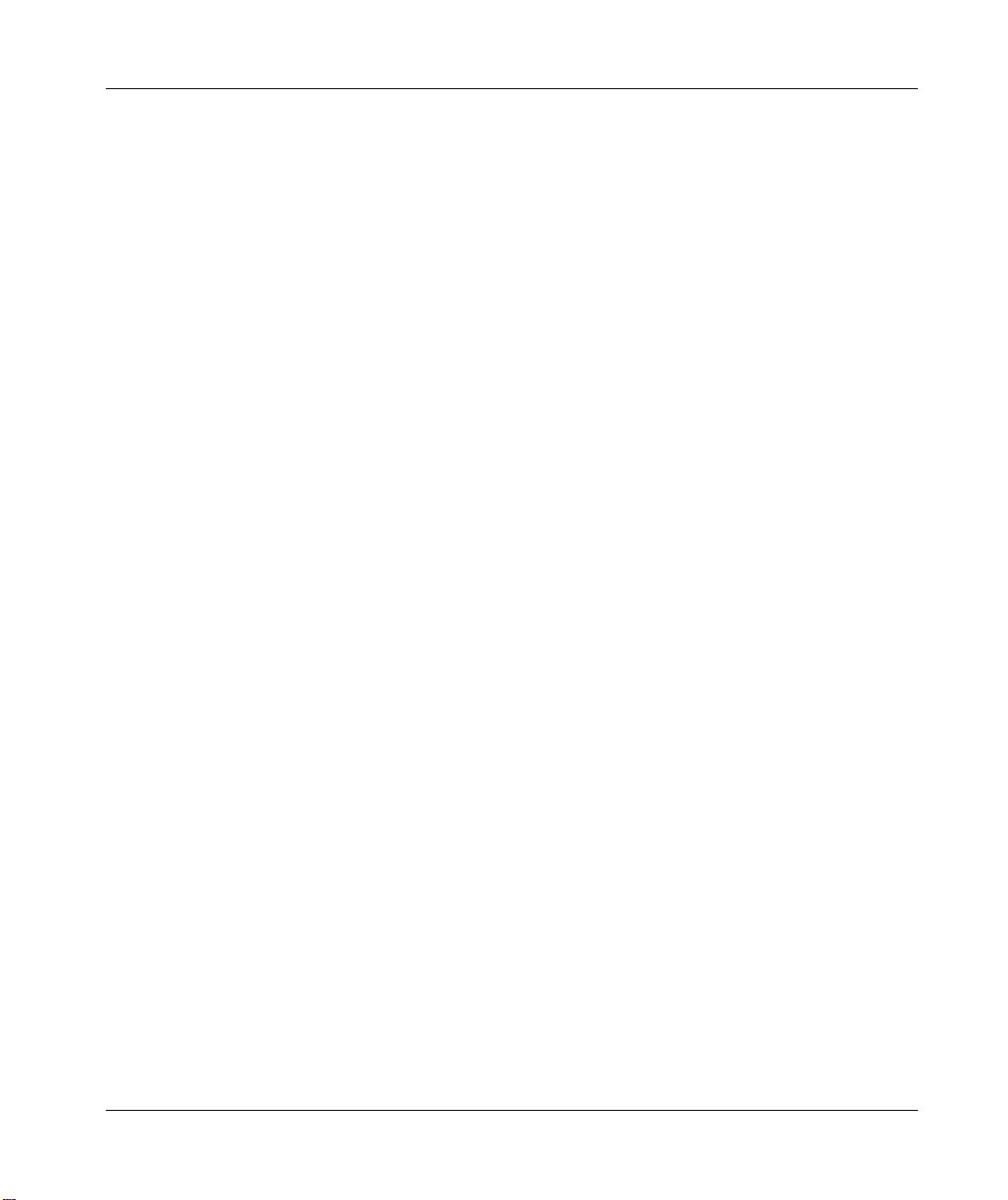
对于本文档中可能出现的任何错误, Schneider Electric 概不负责。如果您有关于改
进或更正此出版物的任何建议,或者从中发现错误,请通知我们。
未经 Schneider Electric 明确书面许可,不得以任何形式、通过任何电子或机械手段
(包括影印)复制本文档的任何部分。
在安装和使用本产品时,必须遵守国家、地区和当地的所有相关的安全法规。出于
安全方面的考虑和为了帮助确保符合归档的系统数据,只允许制造商对各个组件进
行维修。
当设备用于具有技术安全要求的应用时,必须遵守有关的使用说明。
如果在我们的硬件产品上不正确地使用 Schneider Electric 软件或认可的软件,则可
能导致人身伤害、损害或不正确的操作结果。
不遵守此信息可能导致人身伤害或设备损坏。
© 2009 Schneider Electric。 保留所有权利。
2 3300 396 7 05/ 200 9
Page 3

目录
安全信息 . . . . . . . . . . . . . . . . . . . . . . 7
关于本书 . . . . . . . . . . . . . . . . . . . . . . 9
章 1 文档约定 . . . . . . . . . . . . . . . . . . . . . .
常规信息 . . . . . . . . . . . . . . . . . . . . . . . . . . . . 11
章 2 概述 . . . . . . . . . . . . . . . . . . . . . . . .
标准和一般安全防范措施 . . . . . . . . . . . . . . . . . . . . . 13
章 3XBT 终端系列的特性 . . . . . . . . . . . . . . . .
3.1
XBT 终端系列的特性 . . . . . . . . . . . . . . . . . . . . . . .
适用于所有 XBT 终端的特性 . . . . . . . . . . . . . . . . . . .
各个 XBT 终端的特性 . . . . . . . . . . . . . . . . . . . . . .
轮询时间 . . . . . . . . . . . . . . . . . . . . . . . . . . . . 23
章 4 操作元素、 LED 和连接器 . . . . . . . . . . . . . .
4.1
操作元素、 LED 和连接器. . . . . . . . . . . . . . . . . . . . .
前面板 . . . . . . . . . . . . . . . . . . . . . . . . . . . . . 26
后面板 . . . . . . . . . . . . . . . . . . . . . . . . . . . . . 30
各个 XBT 终端上的键的概述 . . . . . . . . . . . . . . . . . . .
章 5 插入标签 . . . . . . . . . . . . . . . . . . . . . .
5.1
插入标签 . . . . . . . . . . . . . . . . . . . . . . . . . . . . 39
插入标签 XBT N . . . . . . . . . . . . . . . . . . . . . . . . .
插入标签 XBT R . . . . . . . . . . . . . . . . . . . . . . . . .
插入标签 XBT RT . . . . . . . . . . . . . . . . . . . . . . . .
章 6 插入标签 . . . . . . . . . . . . . . . . . . . . . .
插入插入标签 . . . . . . . . . . . . . . . . . . . . . . . . . . 47
章 7 创建单独标签 . . . . . . . . . . . . . . . . . . . .
创建单独标签 . . . . . . . . . . . . . . . . . . . . . . . . . . 51
章 8 连接 XBT 终端 . . . . . . . . . . . . . . . . . . .
8.1
接地和安全 . . . . . . . . . . . . . . . . . . . . . . . . . . . 56
有关终端接地的安全信息 . . . . . . . . . . . . . . . . . . . . . 56
11
13
15
15
16
17
25
25
32
39
40
42
44
47
51
55
3300 396 7 05/ 200 9 3
Page 4

8.2
将 XBT 终端连接到 PC . . . . . . . . . . . . . . . . . . . . .
通过电源区分 XBT 终端 . . . . . . . . . . . . . . . . . . . .
将由 PLC 供电的 XBT 终端连接到 PC . . . . . . . . . . . . . .
将由外部电源供电的 XBT 终端连接到 PC . . . . . . . . . . . . .
8.3
将 XBT 终端连接到 PLC . . . . . . . . . . . . . . . . . . . .
通过电源区分 XBT 终端. . . . . . . . . . . . . . . . . . . . .
将由 PLC 供电的 XBT 终端连接到 PLC . . . . . . . . . . . . . .
将由外部电源供电的 XBT 终端连接到 PLC . . . . . . . . . . . .
8.4
将 XBT N401 / R411 / RT511 终端连接到打印机 . . . . . . . . . .
打印机连接 . . . . . . . . . . . . . . . . . . . . . . . . . . 78
章 9 应用和功能概述 . . . . . . . . . . . . . . . . . . .
9.1
功能概述 . . . . . . . . . . . . . . . . . . . . . . . . . . . 80
XBT 终端功能概述 . . . . . . . . . . . . . . . . . . . . . . .
9.2
HMI 应用中的 XBT 终端 . . . . . . . . . . . . . . . . . . . .
HMI 应用 . . . . . . . . . . . . . . . . . . . . . . . . . . .
9.3
键、触摸屏、 LED 的功能. . . . . . . . . . . . . . . . . . . .
键和触摸屏的功能 . . . . . . . . . . . . . . . . . . . . . . . 85
XBT N401 / XBT R411 / XBT RT511 终端上 LED 的功能 . . . . . .
章 10 XBT 终端的操作原理. . . . . . . . . . . . . . . . .
10.1
工作模式 . . . . . . . . . . . . . . . . . . . . . . . . . . . 90
简介 . . . . . . . . . . . . . . . . . . . . . . . . . . . . . 91
自动选择工作模式 . . . . . . . . . . . . . . . . . . . . . . . 92
传输模式 . . . . . . . . . . . . . . . . . . . . . . . . . . . 93
操作模式 . . . . . . . . . . . . . . . . . . . . . . . . . . . 95
10.2
XBT 终端的面板结构 . . . . . . . . . . . . . . . . . . . . . .
应用程序面板原理 . . . . . . . . . . . . . . . . . . . . . . . 98
显示应用程序面板 . . . . . . . . . . . . . . . . . . . . . . . 99
报警面板原理 . . . . . . . . . . . . . . . . . . . . . . . . . 103
报警管理 . . . . . . . . . . . . . . . . . . . . . . . . . . . 104
系统面板原理 . . . . . . . . . . . . . . . . . . . . . . . . . 107
显示系统面板 . . . . . . . . . . . . . . . . . . . . . . . . . 108
在面板内滚动 . . . . . . . . . . . . . . . . . . . . . . . . . 109
10.3
常规配置设置 . . . . . . . . . . . . . . . . . . . . . . . . . 111
通过系统面板系统访问配置参数 . . . . . . . . . . . . . . . . . 112
选择 HMI 语言 . . . . . . . . . . . . . . . . . . . . . . . . .
选择日期和时间格式 . . . . . . . . . . . . . . . . . . . . . . 114
访问产品参考号 . . . . . . . . . . . . . . . . . . . . . . . . 115
访问线路参数 . . . . . . . . . . . . . . . . . . . . . . . . . 116
10.4
密码保护 . . . . . . . . . . . . . . . . . . . . . . . . . . . 117
访问受密码保护的面板、字段、功能链接 . . . . . . . . . . . . .
58
59
60
63
66
67
69
73
78
79
80
81
81
84
88
89
97
113
117
4 3300 396 7 05/ 200 9
Page 5

章 11 XBT 终端与自动化系统之间的通讯 . . . . . . . . . .
11.1
命令类型 . . . . . . . . . . . . . . . . . . . . . . . . . . . . 120
脉冲命令 . . . . . . . . . . . . . . . . . . . . . . . . . . . . 121
切换命令 . . . . . . . . . . . . . . . . . . . . . . . . . . . . 122
11.2
激活命令 . . . . . . . . . . . . . . . . . . . . . . . . . . . . 123
通过显示单元上的功能链接、按钮对象或动态功能键激活命令 . . . . . 124
通过显示单元上的功能键激活命令 . . . . . . . . . . . . . . . . . 129
11.3
在编辑模式下输入 / 修改字母数字字段的值 . . . . . . . . . . . . .
访问字母数字编辑字段 . . . . . . . . . . . . . . . . . . . . . . 131
在编辑字段中输入值 . . . . . . . . . . . . . . . . . . . . . . . 133
确认 / 取消编辑 . . . . . . . . . . . . . . . . . . . . . . . . .
超时后退出编辑 . . . . . . . . . . . . . . . . . . . . . . . . . 136
编辑报告 . . . . . . . . . . . . . . . . . . . . . . . . . . . . 137
11.4
处理报警 . . . . . . . . . . . . . . . . . . . . . . . . . . . . 138
查看或忽略报警 . . . . . . . . . . . . . . . . . . . . . . . . . 139
报警日志 . . . . . . . . . . . . . . . . . . . . . . . . . . . . 141
11.5
打印报警 . . . . . . . . . . . . . . . . . . . . . . . . . . . . 142
打印报警的原理 . . . . . . . . . . . . . . . . . . . . . . . . . 143
将报警作为数据流打印 . . . . . . . . . . . . . . . . . . . . . . 144
打印报警日志 . . . . . . . . . . . . . . . . . . . . . . . . . . 145
章 12 Vijeo-Designer Lite 配置软件 . . . . . . . . . . . .
创建 XBT 终端应用程序 . . . . . . . . . . . . . . . . . . . . .
通过对话表与自动化系统交换数据 . . . . . . . . . . . . . . . . . 149
附录 . . . . . . . . . . . . . . . . . . . . . . . .
附录 A 故障排除和详细信息 . . . . . . . . . . . . . . . . .
故障排除 . . . . . . . . . . . . . . . . . . . . . . . . . . . . 154
系统消息 . . . . . . . . . . . . . . . . . . . . . . . . . . . . 156
内部变量 . . . . . . . . . . . . . . . . . . . . . . . . . . . . 158
终端自检 . . . . . . . . . . . . . . . . . . . . . . . . . . . . 160
附录 B 自动化系统的架构 . . . . . . . . . . . . . . . . . .
自动化系统的架构类型 . . . . . . . . . . . . . . . . . . . . . . 161
术语 . . . . . . . . . . . . . . . . . . . . . . . .
索引 . . . . . . . . . . . . . . . . . . . . . . . .
119
130
135
147
148
151
153
161
165
177
3300 3967 0 5/200 9 5
Page 6

6 3300 396 7 05/ 200 9
Page 7

重要信息
声明
安全信息
§
在尝试安装、操作或维护设备之前,请仔细阅读下述说明并通过查看来熟悉设备。
下述特别信息可能会在本文其他地方或设备上出现,提示用户潜在的危险,或者提
醒注意有关阐明或简化某一过程的信息。
3300 3967 0 5/200 9 7
Page 8

请注意
电气设备的安装、操作、维修和维护工作仅限于合格人员执行。对于使用本资料所
引发的任何后果, Schneider Electric 概不负责。
8 3300 396 7 05/ 200 9
Page 9

概览
文档范围
有效性说明
相关的文件
关于本书
本手册介绍如何使用 Magelis XBT N/R/RT 设备。
目前文档供负责实施、操作和维护所述产品的适当资质的技术人员使用。其中包含
正确使用产品所必需的信息。但是,希望使用我们的产品进行更多 “ 高级 ” 操作时,
可能需要与最近的经销商联系才能获得更多信息。
注册商标
Microsoft® 和 Windows® 是 Microsoft Corporation 的注册商标。
文件名称 参考编号
Vijeo-Designer Lite 联机帮助
Modbus 主站协议 XBT N/R/RT
Modbus 从站协议 XBT N/R/RT
Uni-Telway 协议 XBT N/R/RT
Siemens PPI 协议 XBT N/R/RT
AB DF1 协议 XBT N/R/RT
AB DH485 协议 XBT N/R/RT
Mitsubishi FX 协议 XBT N/R/RT
SYSMAC-WAY 协议 XBT N/R/RT
Zelio 协议 XBT N/R/RT
Millenium 协议 XBT N/R/RT
33003968
33003986
33003980
33003974
33003992
33003998
33004016
33004004
33004010
EIO0000000226
EIO0000000257
3300 3967 0 5/200 9 9
Page 10

用户意见
您可以从我们的网站下载这些技术出版物和其它技术信息,网址是:
www.schneider-electric.com。
欢迎对本书提出意见。您可以给我们发邮件,我们的邮件地址是
techcomm@schneider-electric.com。
10 3300 396 7 05/ 200 9
Page 11

常规信息
图符
文档约定
33003967 05/2009
文档约定
以下介绍本文档中使用的图符的含义。
图符 说明
指示有关通讯 LED 的信息。
1
一般而言,指示有关 LED 的信息。
表示 Vijeo-Designer Lite 程序工具栏上的按钮。
表示 XBT 终端上的按钮。
33003967 05/2009 11
Page 12
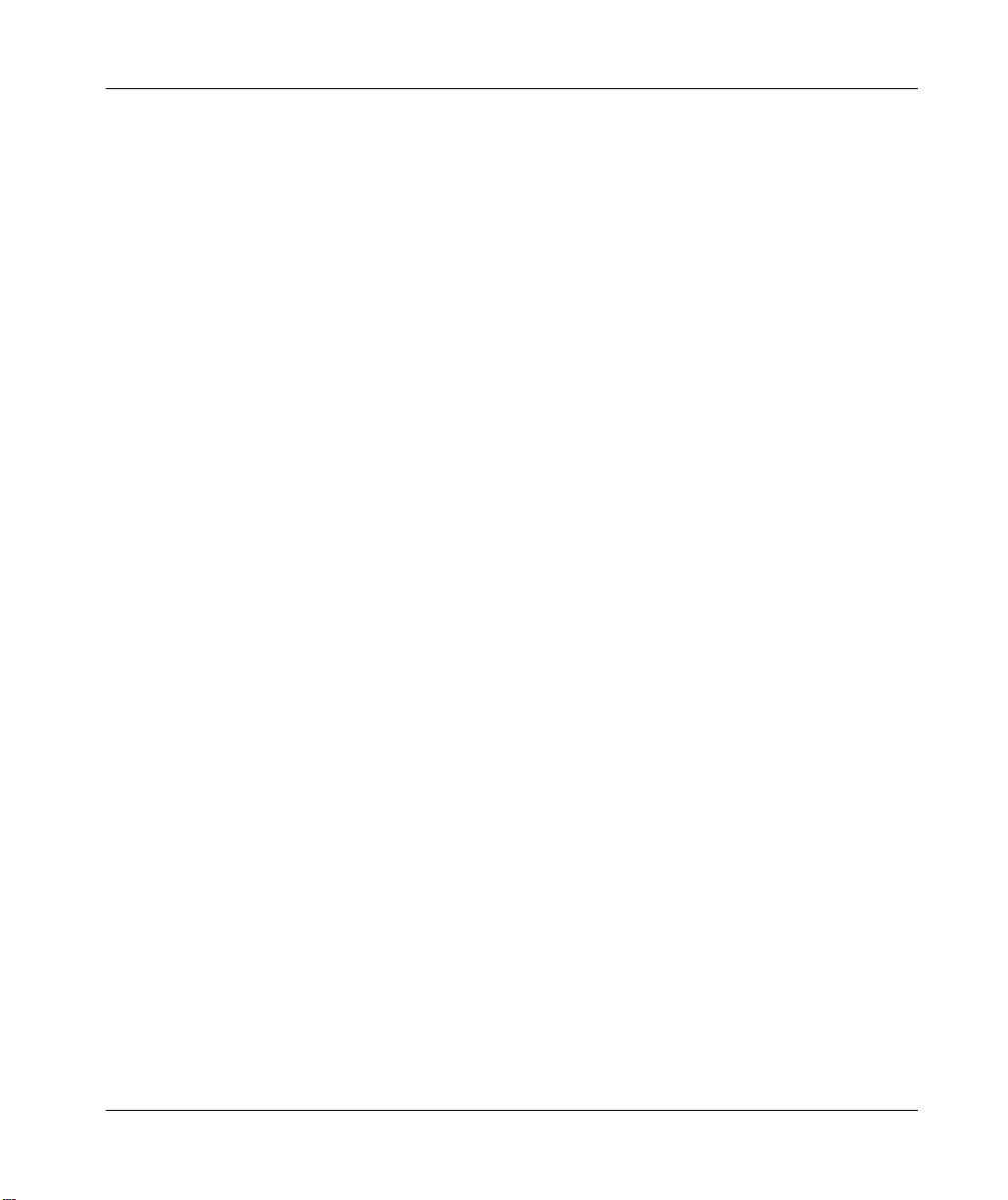
文档约定
12
33003967 05/2009
Page 13

概述
33003967 05/2009
概述
标准和一般安全防范措施
标准列表
XBT 终端符合下列标准:
z UL 508,工控设备
z UL 1604, I 类、 II 类 2 分类及 III 类危险场所用电气设备
z CAN/CSA-C22.2 第 14 号、第 213 号和第 60950 号,工控设备类其他仪器 - 在
危险场所使用
2
一般安全防范措施
危险
爆炸
z 兼容性:电源和外部设备接线必须符合 I 类 2 分类接线方法的规定 - 如果在加拿
大境内安装,则必须符合国家电气规范第 501- 4(b) 条规定, A、 B、 C、 D 组
危险区域或非危险区域使用相关规定及 NFPA 70 或加拿大电气规范第 18-152
节的规定,同时必须符合权威机构指定的标准。
z 请勿执行可能违反 I 类 2 分类相关规定的组件替换。
z 在连接或断开设备、更换模块或对模块接线之前,请确认设备地点无爆炸危
险。
z 在中断模块连接、更换模块或对模块接线之前,请确保电源已切断。
z 接通电源之前,请用湿布擦拭前面板,以释放静电。
z 请勿使用已损坏的仪器。
z 若在危险场所使用 (I 类 2 分类、 UL 和 CSA)而且应用适当 (参见产品标
签),除非关闭电源或确知该区域没有危险,否则,请勿连接或断开设备。
如果不遵守这些说明,将会导致死亡或严重伤害。
33003967 05/2009 13
Page 14
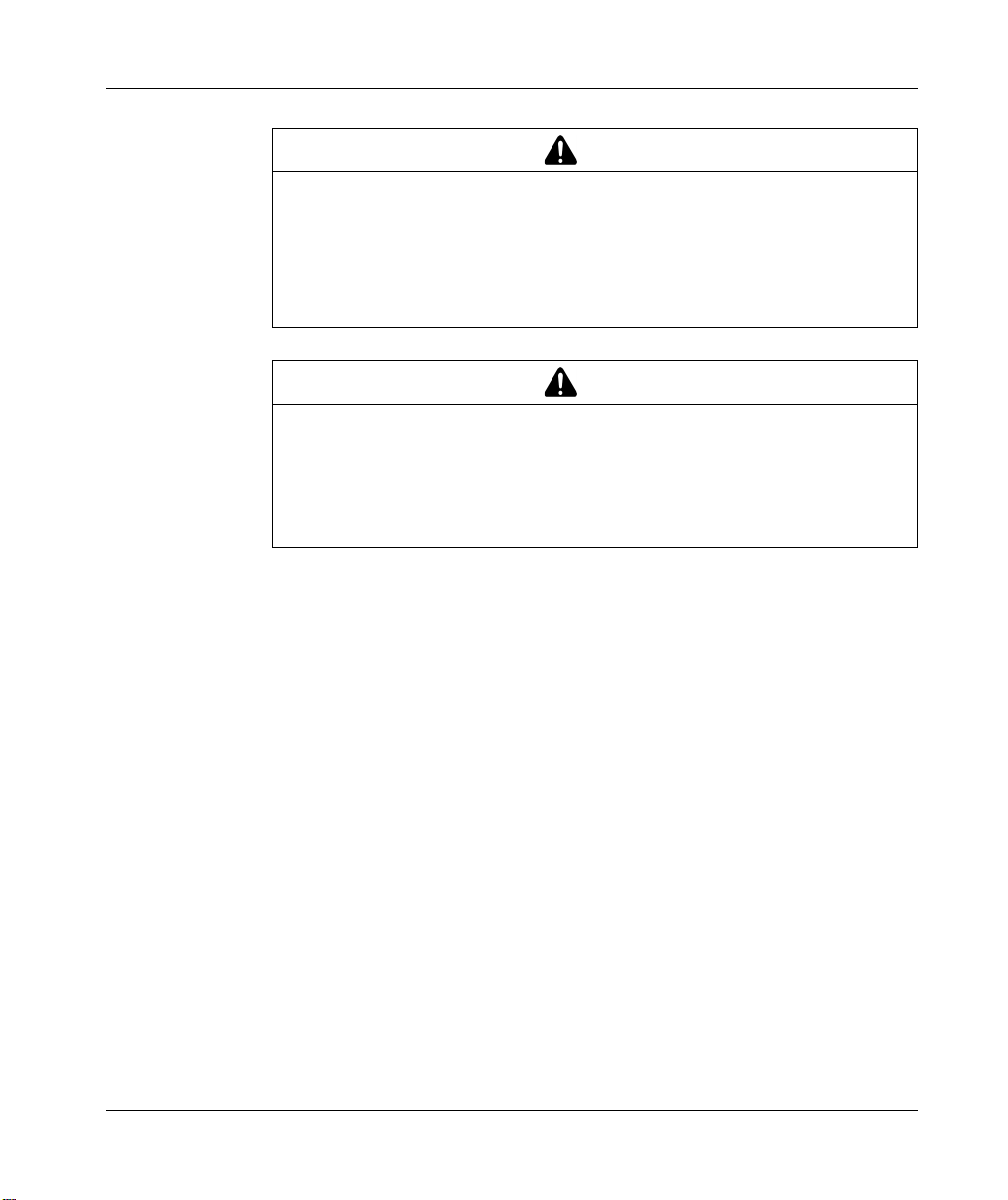
概述
警告
失去控制
在终端上输入的值可能无法到达设备 (例如,如果由于带宽占用巨大而导致通讯
中断,值可能无法发送到 PLC),由于存在这一风险,因此不允许您使用终端来
控制安全性要求非常高的过程 (例如,可能导致人身伤害的紧急停止或吊车起重
操作)。
如果不遵守这些说明,将会导致死亡、严重伤害或设备损坏。
警告
意外的设备操作
z 请阅读并遵照所有的用户操作指南和文档。
z 请遵守当地和国家 / 地区的所有产品安全法规和标准。
如果不遵守这些说明,将会导致死亡、严重伤害或设备损坏。
14
33003967 05/2009
Page 15

XBT 终端系列的特性
33003967 05/2009
XBT 终端系列的特性
3
3.1
概述
本节包含了哪些内容?
XBT 终端系列的特性
本节列出了各个版本的 XBT 终端系列的特性。
本节包含了以下主题:
主题 页
适用于所有 XBT 终端的特性 16
各个 XBT 终端的特性 17
轮询时间 23
33003967 05/2009 15
Page 16

XBT 终端系列的特性
适用于所有 XBT 终端的特性
概述
XBT 类型
环境
遵从的标准 IEC 61131-2、 IEC 60068-2-6、 IEC 60068-2-27、 UL 508、 CSA C22-
产品认证 CE、 UL、 CSA、 1 类 2 分类 T5 (UL 和 CSA)
温度 工作温度
储存温度
湿度 (无冷凝)
保护 前面板
后面板
抗静电能力 IEC 61000 - 4 - 2, 3 级
电磁干扰 IEC 61000 - 4 - 3, 10 V/m
电气干扰 IEC 61000 - 4 - 4, 3 级
冲击 IEC 60068 - 2 - 27 ;半正弦波脉冲,持续
振动 IEC 60068 - 2 - 6 和航海认证
XBT N200 XBT N400 / XBT R400
/ XBT RT500 /
XBT RT511
2 no. 14、 no 213 和 no. 60950
0...+55° C (32° F...131° F)
-20...+60° C (-4° F...140° F)
0...85%
IP 65 - (IEC 60529 - NF C 20010)
XBT RT:UL 类型 4,仅限室内使用。不要在阳光直射的区域储存或操作
LCD 显示器,因为阳光中的紫外线可能导致 LCD 显示器的质量下降。
XBT N/R:UL 类型 4 和 4X,室外使用 (仅限于支持大于或等于 1.5 毫米
/0.059 英寸)
IP 20 (IEC 60529)
11 毫秒, 15 g/3 根轴
± 3.5 mm 2 Hz...8.45 Hz
1 g 8.75 Hz...150 Hz
XBT RT 不具备航海认证
XBT N410 / XBT N401 /
XBT NU400 / XBT R410
/ XBT R411
机械特性
安装和固定 嵌入式安装,由随附的 2 个(对于 XBT N)或 4 个(对于 XBT R 和 XBT
RT)弹簧夹固定,这些弹簧夹可对 1.5...6 毫米 (0.06...0.23 英寸)厚的面
板进行压力安装
材料 显示单元保护 聚酯
前框 聚碳酸酯 / 聚丁烯对苯二酸盐合金
键盘 UV Autotex 聚酯
16
33003967 05/2009
Page 17

各个 XBT 终端的特性
概述
下表列出了各个版本的 XBT 终端的特性。
XBT 终端系列的特性
XBT 类型
电气特性
电源 电压 由 PLC 提供的 5VDC。有关特定电缆,请参阅
电压限制 5V ± 5%DC, 1W 最大值 18...30 VDC, 5W 最大
波纹系数 5% (最大值)
XBT N200 XBT N400 / XBT R400 /
XBT RT500
Connecting XBT Terminals (
参见第 55 页
)。
注意: 对于采用可复位熔断器的产品 (XBT N410 / XBT N401 / XBT NU400 /
XBT R410 / XBT R411 / XBT RT511),请在复位熔断器之前关闭电源 5 秒钟。
小心
对设备产生的过电压损坏
请确保下列终端只连接到提供 5 VDC 的源。
z XBT N200
z XBT N400
z XBT R400
z XBT RT500
如果不遵守这些说明,将会导致受伤或设备损坏。
注意: XBT RT500 终端在意外连接到更高电压 (最多 30 伏)时能受到保护,但其
他终端类型则不受保护,因而可能损毁。
XBT N410 / XBT N401 /
XBT NU400 / XBT R410
/ XBT R411/ XBT RT511
24 VDC (最大
200 mA)
值
XBT 类型
操作特性
显示单元 类型 背后照亮 LCD
容量 2 x 20 个字符 4 x 20 个字符 10 x 33 个字符
33003967 05/2009 17
XBT N200 XBT N400 / XBT N410 /
XBT N401 / XBT NU400
/ XBT R400 / XBT R410
/ XBT R411
XBT RT500 /
XBT RT511
Page 18
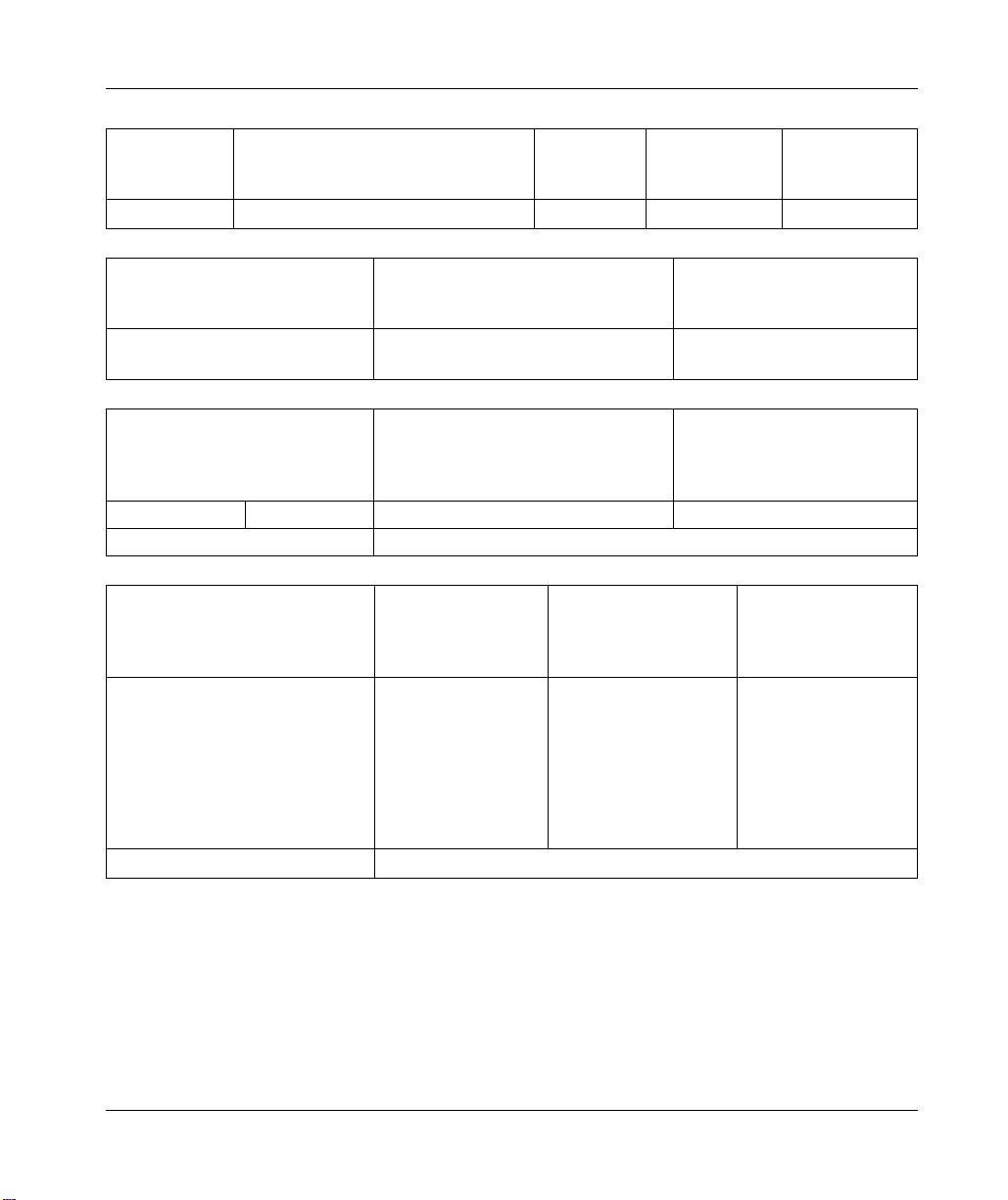
XBT 终端系列的特性
XBT 类型
指示信号 无 LED 6 个 LED 13 个 LED 14 个 LED
XBT 类型
蜂鸣器 无蜂鸣器 蜂鸣器用于提供报警信号和对键
XBT 类型
对话应用程序 面板数
传输介质 (异步串行链路)
XBT 类型
支持的协议 Modbus 主站、 Zelio、
实时时钟 访问 PLC 实时时钟
XBT N200 / XBT N400 / XBT N410 /
XBT NU400 / XBT R400 / XBT R410 /
XBT RT500
XBT N200 / XBT N400 / XBT N410 /
XBT NU400 / XBT R400 / XBT R410 /
XBT RT500 / XBT N401 / XBT R411
XBT N200 / XBT N400 XBT N401/ XBT N410 /
128 200
RS232C / RS485
XBT NU400 XBT N200 / XBT N400 /
Millenium
XBT N401 XBT RT511 XBT R411
XBT RT511
盘 / 触摸板活动的反馈
XBT NU400 / XBT R400 /
XBT R410 / XBT R411 /
XBT RT500 / XBT RT511
XBT N401 / XBT N410 /
XBT R400
Modbus 主站、 UniTelway
XBT R410 / XBT R411 /
XBT RT500 /
XBT RT511
Modbus 主站和从站
(*)、 Uni-Telway、
Siemens PPI、
AB DF1、 AB DH485、
Mitsubishi FX、
SYSMAC-WAY、 Zelio
(**)、 Millenium (**)
(*) XBT RT500 不支持 Modbus 从站。
(**) Zelio 仅受 XBT N401、 XBT R411 和 XBT RT511 支持。
(**) Millenium 仅受 XBT N401、 XBT R411 和 XBT RT511 支持。
18
33003967 05/2009
Page 19

XBT 终端系列的特性
XBT 类型
XBT N200 / XBT N400 / XBT R400 /
XBT RT500
XBT N401 / XBT N410 /
XBT NU400 / XBT R410 /
XBT R411 / XBT RT511
连接 电源 通过 PLC 链路电缆或通过外部 5V 电源
(采用 XBT ZRTPW 附件)
XBT 类型
XBT N200 / XBT N400 / XBT R400 /
XBT RT500 / XBT RT511
可插拔终端块
3 个螺钉终端 (螺距 5.08)
夹持范围:1.5 mm
2
(0.0023 in2)
XBT N401 / XBT N410 /
XBT NU400 / XBT R410 /
XBT R411
连接 串行链路 RJ45 阴型连接器 (RS232C/RS485) 25 针阴型 SubD 连接器 (RS232C
/ RS485)
XBT 类型
XBT N200 / XBT N400 / XBT N410 /
XBT NU400 / XBT R400 / XBT R410 /
XBT N401 / XBT R411 /
XBT RT511
XBT RT500
连接 打印机链路 无打印机链路 MiniDin (完全 RS232C,包括调
制解调器信号)
显示单元 字母数字
显示单元
XBT N200
矩阵显示单元
XBT N400
矩阵显示单元
XBT NU400
矩阵显示单元
XBT N401
显示
类型 背后照亮 LCD 背后照亮 LCD 122 x 32 像素
颜色 绿色 绿色 / 橙色 / 红色
容量 2 行,每行 20 个字符 1...4 行,每行 5...20 个字符
活动的显示单元区域
(宽 x 高)
字符大小 (宽 x 高) 3.2 x 5.5 毫米 (0.13
74 x 12 毫米(2.91 x
0.47 英寸)
72 x 20 毫米 (2.83 x 0.79 英寸)
2.9 x 4.3 到 11.8 x 17.4 毫米 (0.11 x 0.17 到 0.46 x 0.69 英寸)
x 0.22 英寸)
键盘 8 个键,其中 4 个可重新标记
指示信号 无 LED 6 个 LED,其中 4 个
用于 4 个中心键
33003967 05/2009 19
Page 20

XBT 终端系列的特性
显示单元 字母数字
显示单元
XBT N200
矩阵显示单元
XBT N400
矩阵显示单元
XBT NU400
矩阵显示单元
XBT N401
功能
面板数 (最大值) 128 个应用程序面板 200 个应用程序面板
256 个报警面板
每个面板上的变量
840
垂直面板滚动 否是
每个面板的行数
225
变量的表示形式 字母数字
字体 拉丁语 + 片假名 拉丁语 + 西里尔文 + 片假名 + 希腊语 + 简体中文
语言 语言数仅受存储器大小限制
通讯
串行链路 RS232 C、 RS485
协议 Modbus 主站、 Uni-Telway Modbus 主站 Modbus 主站和从站
(*)、 Uni-Telway、
Siemens PPI、
AB DF1、
AB DH485、
Mitsubishi FX、
SYSMAC-WAY、
Zelio、 Millenium
编程软件 Vijeo-Designer Lite (使用 Windows XP 或 Vista)
矩阵显示单元
XBT N410 XBT R400 XBT R410 XBT R411
显示
类型 背后照亮 LCD 122 x 32 像素
颜色 绿色 绿色 / 橙色 / 红色
20
33003967 05/2009
Page 21

XBT 终端系列的特性
矩阵显示单元
XBT N410 XBT R400 XBT R410 XBT R411
容量 1 至 4 行,每行 5 至 20 个字符
活动的显示单元区域
72 x 20 毫米 (2.83 x 0.79 英寸)
(宽 x 高)
字符大小 (宽 x 高) 2.9 x 4.3 到 11.8 x 17.4 毫米 (0.11 x 0.17 到 0.46 x 0.69 英寸)
键盘 8 个键,其中 4 个可
20 个键,其中 12 个可重新标记
重新标记
指示信号 无 LED 16 个 LED,其中 14
个用于中心键
功能
面板数 (最大值) 200 个应用程序面板
256 个报警面板
每个面板上的变量
40
垂直面板滚动 是
每个面板的行数
25
变量的表示形式 字母数字
字体 拉丁语 + 西里尔文 + 片假名 + 希腊语 + 简体中文
语言 语言数仅受存储器大小限制
通讯
串行链路 RS232 C、 RS485
协议 Modbus 主站和从站、
Uni-Telway、
Siemens PPI、
AB DF1、
AB DH485、
Mitsubishi FX、
SYSMAC-WAY
Modbus 主站、 UniTelway
Modbus 主站和从站、
Uni-Telway、
Siemens PPI、
AB DF1、
AB DH485、
Mitsubishi FX、
SYSMAC-WAY
Modbus 主站和从站、
Uni-Telway、
Siemens PPI、
AB DF1、
AB DH485、
Mitsubishi FX、
SYSMAC-WAY、
Zelio、 Millenium
编程软件 Vijeo-Designer Lite (使用 Windows XP 或 Vista)
33003967 05/2009 21
Page 22

XBT 终端系列的特性
矩阵显示单元
XBT RT500 XBT RT511
显示
类型 背后照亮 LCD 198 x 80 像素
颜色 绿色 绿色 / 橙色 / 红色
容量 2...10 行,每行 5...33 个字符
活动的显示单元区域
89.9 x 40 毫米 (3.54 x 1.57 英寸)
(宽 x 高)
字符大小 (宽 x 高) 2.7 x 4 到 16 x 16 毫米 (0.11 x 0.16 到 0.43 x 0.94 英寸)
键盘 12 个键:在控制模式和输入模式中,其中 4 个键可重新标记;在触摸模式中,其中 10 个键
可重新标记
指示信号 无 LED 13 个 LED,其中 10 个用于中心键
功能
面板数 (最大值) 200 个应用程序面板
256 个报警面板
每个面板上的变量
40
垂直面板滚动 否
每个面板的行数
10
变量的表示形式 字母数字半图形 (条线图、趋势图、指示灯和按钮)
字体 拉丁语 + 西里尔文 + 片假名 + 希腊语 + 简体中文
语言 语言数仅受存储器大小限制
通讯
串行链路 RS232 C、 RS485
协议 Modbus 主站、 Uni-Telway、 Siemens PPI、
AB DF1、 AB DH485、 Mitsubishi FX、
SYSMAC-WAY
Modbus 主站和从站、 Uni-Telway、
Siemens PPI、 AB DF1、 AB DH485、
Mitsubishi FX、 SYSMAC-WAY、 Zelio、
Millenium
编程软件 Vijeo-Designer Lite (使用 Windows XP 或 Vista)
22
33003967 05/2009
Page 23

轮询时间
概述
XBT N/R/RT 终端和 XBT NU400 终端轮询未连接设备的时间有所不同。下文描述
XBT N/R/RT 终端的常规轮询时间以及 XBT NU400 终端的特定轮询时间。
针对未连接设备的常规轮询时间
XBT N/R/RT 终端每 5 秒轮询一次缺失的设备 (通常为 PLC)。应用程序中所有已
配置的 PLC 都应已连接。因此,一个缺失设备将被视为一个临时问题,也就是说,
PLC 或 XBT 临时断开连接,一旦重新建立连接,将立即恢复通讯。在这种布局中,
通讯性能下降是可接受的。
XBT 终端系列的特性
33003967 05/2009 23
Page 24

XBT 终端系列的特性
XBT NU400 终端的轮询时间
XBT NU400 每 5 分钟轮询一次缺失的设备 (即启动器)。出于性能和系统验证考
虑,因此选择此时间间隔。
XBT NU400 具有一个独特的预加载应用程序,可与多达 8 个 TESYS 型号 U 启动器
进行通讯。然而,在最终系统配置中,少于 8 个的启动器可能会永久性用作正常安
装。在这种情况下,在过短的时间间隔内轮询缺失的启动器将显著减少与所连接的
启动器之间的通讯。随后,这可能导致响应时间增加并出现关键应用问题。在某些
情况下,操作员操作与启动器确认之间的时间可能会多于 20 秒。
这就是将未连接设备的轮询时间设置为这一长得多的 5 分钟时间的原因。
在 2.2 版和更高版本的 XBTNU400 中预加载的应用程序提供了一个用于手动复位通
讯的页。在这一手动重启终端的过程中,将检测重新连接的设备。
24
33003967 05/2009
Page 25

操作元素、LED 和连接器
33003967 05/2009
操作元素、 LED 和连接器
4
4.1
概述
本节包含了哪些内容?
操作元素、 LED 和连接器
本节描述 XBT N/R/RT 终端的前面板和后面板上提供的所有操作元素、 LED 和连接
器。
本节包含了以下主题:
主题 页
前面板 26
后面板 30
各个 XBT 终端上的键的概述 32
33003967 05/2009 25
Page 26
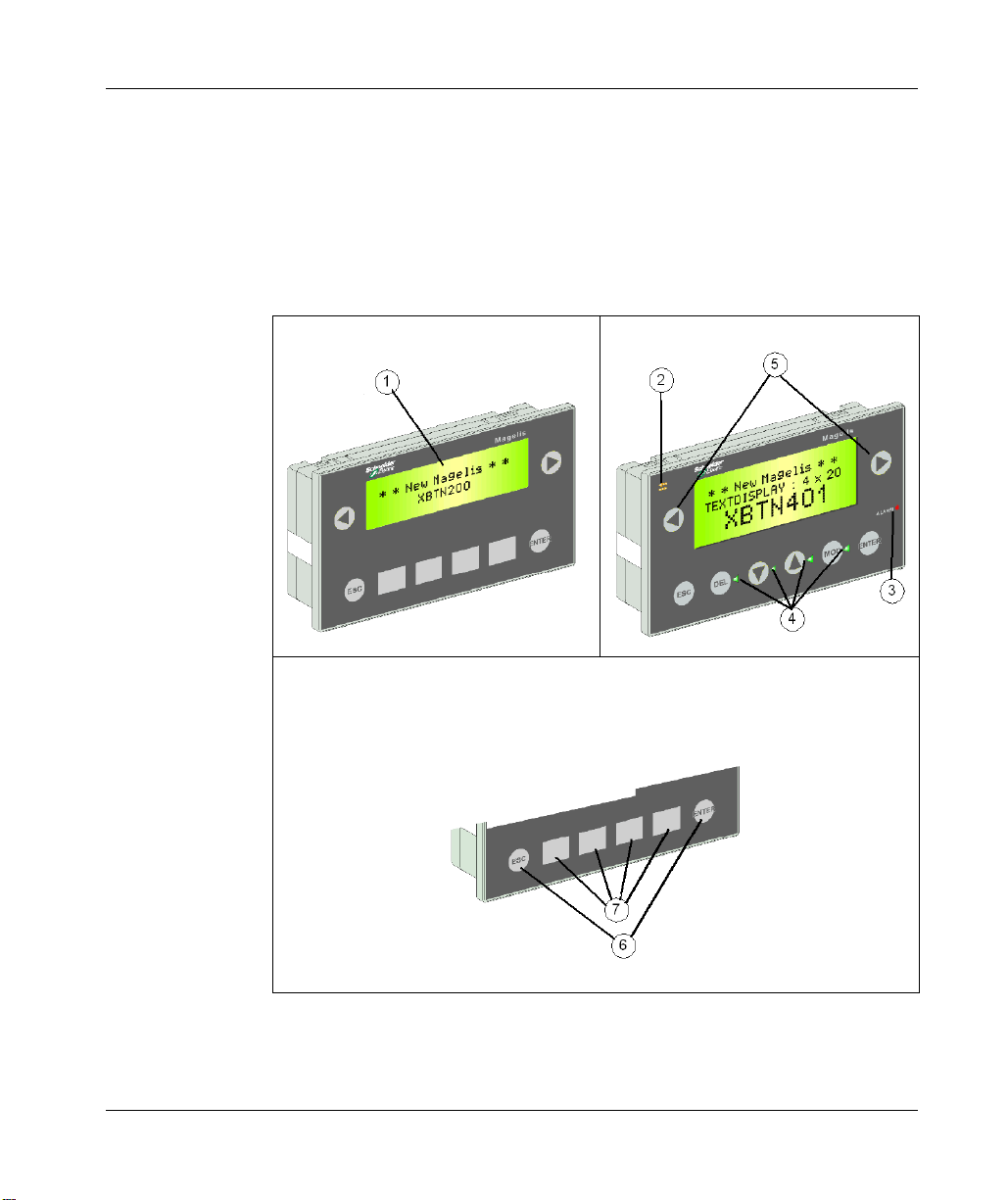
操作元素、 LED 和连接器
前面板
概述
XBT N 终端
下文列出了各个版本的 XBT 终端的前面板以及操作元素和控制元素。
XBT N 终端在其前面板上提供了以下操作元素和控制元素:
XBT N200 XBT N401
XBT N••
26
33003967 05/2009
Page 27

编号 说明
1
背后照亮 LCD 显示屏
2
通讯 LED (XBT N401)
3
报警 LED (XBT N401)
4
可由 PLC 控制的 LED (XBT N401)
5
用于功能链接的服务键
6
服务键
7
用于功能或数字输入的键 (根据软件配置)
操作元素、 LED 和连接器
33003967 05/2009 27
Page 28
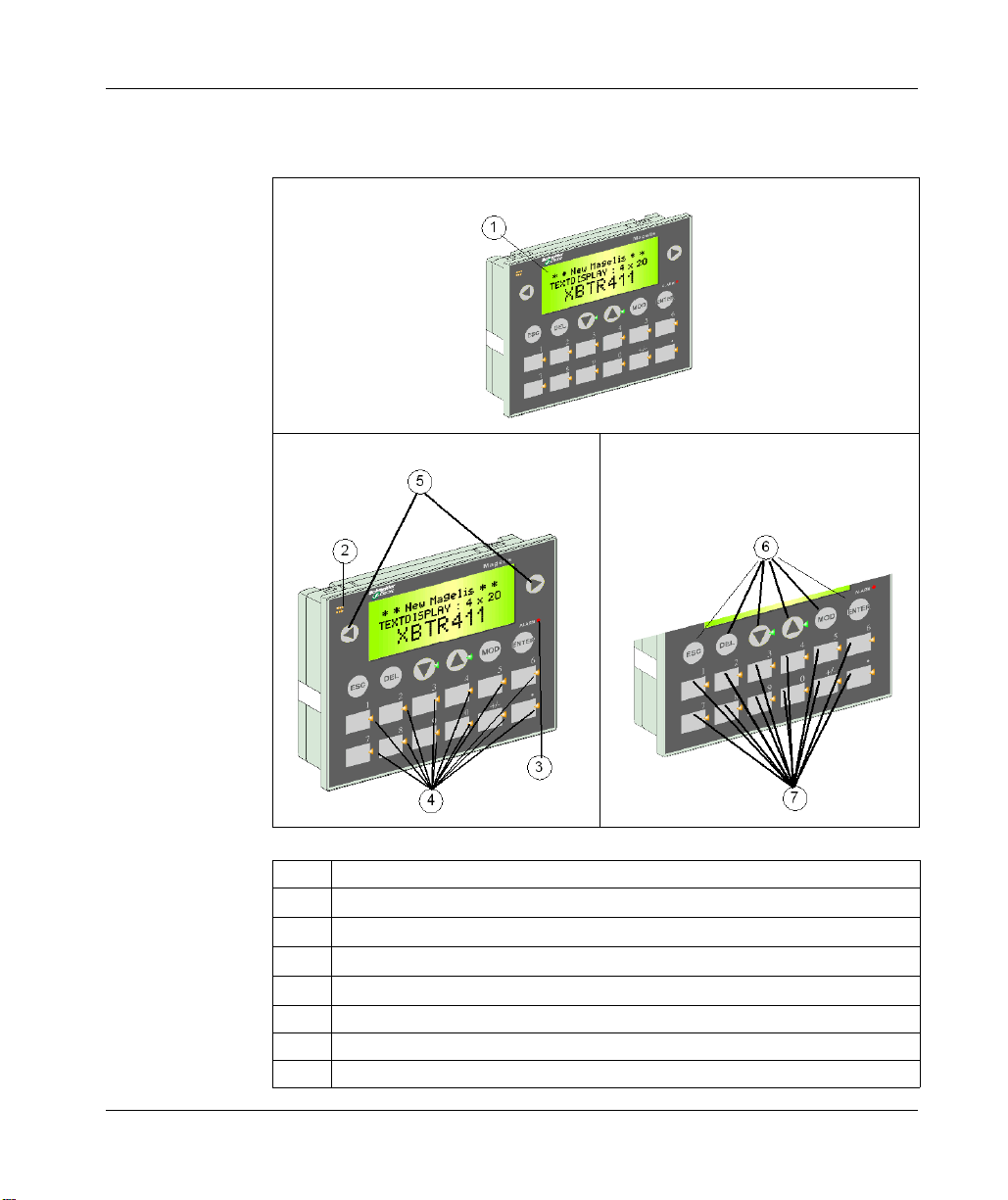
操作元素、 LED 和连接器
XBT R 终端
XBT R 终端在其前面板上提供了以下操作元素和控制元素:
XBT R4••
XBT R411 XBT R4••
编号 说明
1
背后照亮 LCD 显示屏
2
通讯 LED (XBT R411)
3
报警 LED (XBT R411)
4
可由 PLC 控制的 LED (XBT R411)
5
用于功能链接的服务键
6
服务键
7
用于功能或数字输入的控制键 (根据上下文)
28
33003967 05/2009
Page 29

XBT RT 终端
XBT RT 终端在其前面板上提供了以下操作元素和控制元素:
XBT RT5•• XBT RT511
编号 说明
1
背后照亮 LCD 显示屏
2
服务键
3
用于控制或服务的键 (根据软件配置)
4
可配置的触摸屏
5
通讯 LED (XBT RT511)
6
报警 LED (XBT RT511)
7
可由 PLC 控制的 LED (XBT RT511)
8
触摸 LED (XBT RT511)
操作元素、 LED 和连接器
33003967 05/2009 29
Page 30

操作元素、 LED 和连接器
后面板
概述
后面板
下文显示各个版本的 XBT 终端的不同后面板及其连接器。
XBT 终端在其后面板上提供了以下连接器
XBT N200 / XBT N400 / XBT R400 XBT N410 / XBT NU400 / XBT R410
XBT N401 / XBT R411 XBT RT500
XBT RT511
30
33003967 05/2009
Page 31

编号 说明
1
RJ45:串行链路 + PLC 电源
2
RJ45 串行链路
3
SubD25 串行链路
4
用于 24 VDC 电源的 3 线制端子
5
用于连接打印机的 MiniDIN 连接器
操作元素、 LED 和连接器
33003967 05/2009 31
Page 32

操作元素、 LED 和连接器
各个 XBT 终端上的键的概述
概述
不同类型的 XBT 终端提供不同的前面板,前面板中包括各种用于执行功能或输入值
的键。下文概述了各个 XBT 终端上提供的键。
意外的设备操作
控制键插入标签必须与键的已配置功能相符。
如果不遵守这些说明,将会导致死亡、严重伤害或设备损坏。
键类型
终端的前面板包括两种类型的键:
z 服务键
服务键可向操作员提供各种操作,例如,在终端的显示屏内滚动、选择要显示的
面板以及在终端显示屏上显示的面板中选择对象或输入值。
z 功能键
功能键由 HMI 设计人员逐个配置 (设计人员使用 Vijeo-Designer Lite 软件创建
XBT 终端的 HMI 应用程序)。有两种不同类型的功能键:
z 静态功能键:对于静态功能键,可以为其分配适用于整个 HMI 应用程序的固
定功能 (例如,选择要显示的面板或执行命令)。
z 动态功能键:HMI 设计人员可以根据实际显示的面板,为动态功能键分配不
同的功能 (例如,选择要显示的面板、设置 / 复位位或执行命令)。
XBT N 和 XBT RT 终端可以配置为不同的模式 (控制模式、输入模式以及仅适
用于 XBT RT 的触摸模式),而功能键在每种模式中提供不同的功能。另一方
面, XBT R 终端仅提供一种模式。
在一种模式下,根据您是只查看面板 (正常模式),还是输入值 (编辑模式),
功能键也可以具有不同功能。具有两种功能的功能键在本手册中也称为双重标签
键。
警告
32
33003967 05/2009
Page 33

终端上的键的概述
XBT N 终端上的键
操作元素、 LED 和连接器
各个终端提供了以下各键:
XBT N XBT R XBT RT
4 个可自定义的键,可配置为
功能键 (控制模式)或服务
键 (输入模式)
12 个可自定义的功能键 10 个可自定义的键,可配置
为 10 个功能键 (触摸模
式 ),或 配 置 为 4 个功能键和
6 个服务键 (控制模式或输
入模式)
2 个不可配置的服务键
2 个可配置的服务键,用于功
能链接键
z 2 个不可配置的服务键
z 4 个不可配置的服务键
2 个可配置的服务键,用于功
能链接键
2 个不可配置的服务键
可配置的触摸屏
XBT N 终端可自定义为两种不同的模式:
z 控制模式
z 输入模式
在这两种不同模式中,终端在其前面板上提供以下键:
控制模式 输入模式
33003967 05/2009 33
Page 34

操作元素、 LED 和连接器
编号 元素 说明
1
静态功能键
2a
控制模式中的
左 / 右箭头
(功能链接键)
2b
输入模式中的
左 / 右箭头
(功能链接键)
z 访问面板
z 脉冲命令
z 切换命令
导航链接键:
z 在菜单中更改面板
z 显示当前报警
导航链接键:
z 在菜单中更改面板
z 显示当前报警
z 在编辑过程中更改变量字段中
的数字
3 ESC
4DEL
5
上 / 下箭头 在面板中上下移动(XBT N40 和
取消输入或操作 返回上一面板
清除所选数字或字段
NU400)
递增 / 递减所选数字
6MOD
7ENTER
选择字段 转到下一个字段
确认选择或输入 确认报警
命令链接键:
z 脉冲命令
z 切换命令
z 变量写操作
命令链接键:
z 脉冲命令
z 切换命令
z 变量写操作
在选择列表中选择值
递增 / 递减变量字段的值
34
33003967 05/2009
Page 35

XBT R 终端上的键
编号 元素 说明
1
双重标签键
(功能 / 数字)
2
左 / 右箭头
(功能链接键)
z 访问面板
z 脉冲命令
z 切换命令
z 修改值
导航链接键:
z 在菜单中更改面板
z 显示当前报警
z 在编辑过程中更改变量字段
中的数字
3 ESC
4DEL
5
上 / 下箭头 在面板内上下移动;
取消输入或操作 返回上一面板
清除所选数字或字段
递增 / 递减所选数字
6MOD
7ENTER
选择字段 转到下一个字段
确认选择或输入 确认报警
操作元素、 LED 和连接器
命令链接键:
z 脉冲命令
z 切换命令
z 变量写操作
在选择列表中选择值;
递增 / 递减变量字段的值
33003967 05/2009 35
Page 36

操作元素、 LED 和连接器
XBT RT 终端上的键
控制模式 输入模式
触摸模式
36
33003967 05/2009
Page 37

编号 元素 说明
1
左 / 右箭头
(功能链接键)
导航链接键:
z 导航:在菜单中更改面板
z 显示当前报警
z 在编辑过程中更改变量字段
中的数字
2
上 / 下箭头 在面板中选择功能链接
递增 / 递减所选数字
3 ESC
4DEL
5MOD
6ENTER
7a
控制模式或触
摸模式
7b
输入模式 动态功能键 (功能与面板相
取消输入或操作 返回上一面板
清除所选数字或字段
选择字段 转到下一个字段
确认选择或输入的值 确认报警
静态功能键:
z 访问面板
z 脉冲命令
z 切换命令
关):
z 访问面板
z 设置 / 复位位
z 脉冲命令
z 切换命令
8
触摸屏 是否处于活动状态取决于所选模
式:
z 在触摸模式下启用
z 在控制模式和输入模式下禁
用
9
双重标签键 键 F1 到 F4 的活动功能由所选终
端模式决定:
z 在编辑模式下:箭头键的作
用类似于上 / 下 / 左 / 右箭头
z 在正常模式下:静态功能键
(参见描述 7)
操作元素、 LED 和连接器
命令链接键:
z 脉冲命令
z 切换命令
z 变量写操作
在选择列表中选择值
递增 / 递减变量字段的值
33003967 05/2009 37
Page 38

操作元素、 LED 和连接器
38
33003967 05/2009
Page 39

插入标签
33003967 05/2009
插入标签
5
5.1
概述
本节包含了哪些内容?
插入标签
本节描述为不同 XBT 类型提供的各种插入标签。
本节包含了以下主题:
主题 页
插入标签 XBT N 40
插入标签 XBT R 42
插入标签 XBT RT 44
33003967 05/2009 39
Page 40

插入标签
插入标签 XBT N
概述
XBT N 终端在交付时随附了一张插入标签纸,上面提供了以下标签类型,可将不同
文本或符号分配给各个键:
z 服务键标签
z 功能键标签
z 空白标签
所有标签都已按规格裁切好,只需从标签纸上压出即可。
可将准备好的服务键标签和功能键标签直接插入 XBT N 终端,如
第47页
一节中所述。
插入插入标签
,
要在空白标签上打印您自己的文本或符号,请使用 Vijeo-Designer Lite 配置软件。
可以使用以下部件号从 Schneider 订购新标签纸:
XBT 终端 标签纸部件号
XBT N200 / XBT N400 / XBT NU400 / XBT N410 XBLYN00
XBT N401 XBLYN01
警告
意外的设备操作
请确保插入标签上的文本 / 符号始终与您在 Vijeo-Designer Lite 配置软件中为 XBT
终端所配置的文本 / 符号相对应。否则,终端的键将不启动键上指示的操作。
如果不遵守这些说明,将会导致死亡、严重伤害或设备损坏。
用于 XBT N 终端的服务键标签
如果已在 Vijeo-Designer Lite 配置软件中将 XBT N 终端配置为输入模式,则将以下
服务键标签插入 XBT N 终端。
服务键标签 XBT N
服务键标签 XBT N401 (带 LED)
40
33003967 05/2009
Page 41

用于 XBT N 终端的功能键标签
如果已在 Vijeo-Designer Lite 配置软件中将 XBT N 终端配置为控制模式,则将以下
功能键标签插入 XBT N 终端。
功能键标签 XBT N
功能键标签 XBT N401 (带 LED)
用于 XBT N 终端的空白标签
插入标签纸包括一些空白标签,使您能够用自己的文本或符号制作标签。
空白标签 XBT N
空白标签 XBT N401 (带 LED)
插入标签
有关如何打印您自己的标签的详细介绍,请参见
创建单独标签, 第51页
33003967 05/2009 41
Page 42

插入标签
插入标签 XBT R
概述
XBT R 终端在交付时随附了一张插入标签纸,上面提供了以下标签类型,可将不同
文本或符号分配给各个键:
z 功能键标签
z 空白标签
所有标签都已按规格裁切好,只需从标签纸上压出即可。
可将准备好的功能键标签直接插入 XBT R 终端,如
插入插入标签, 第47页
一节中
所述。
要在空白标签上打印您自己的文本或符号,请使用 Vijeo-Designer Lite 配置软件。
可以使用以下部件号从 Schneider 订购新标签纸:
XBT 终端 标签纸部件号
XBT R400 / XBT R410 XBLYR00
XBT R411 XBLYR01
警告
意外的设备操作
请确保插入标签上的文本 / 符号始终与您在 Vijeo-Designer Lite 配置软件中为 XBT
终端所配置的文本 / 符号相对应。否则,终端的键将不启动键上指示的操作。
如果不遵守这些说明,将会导致死亡、严重伤害或设备损坏。
用于 XBT R 终端的功能键标签
XBT R 终端的标签纸上提供了以下功能键标签。
功能键标签 XBT R
功能键标签 XBT R411 (带 LED)
42
33003967 05/2009
Page 43
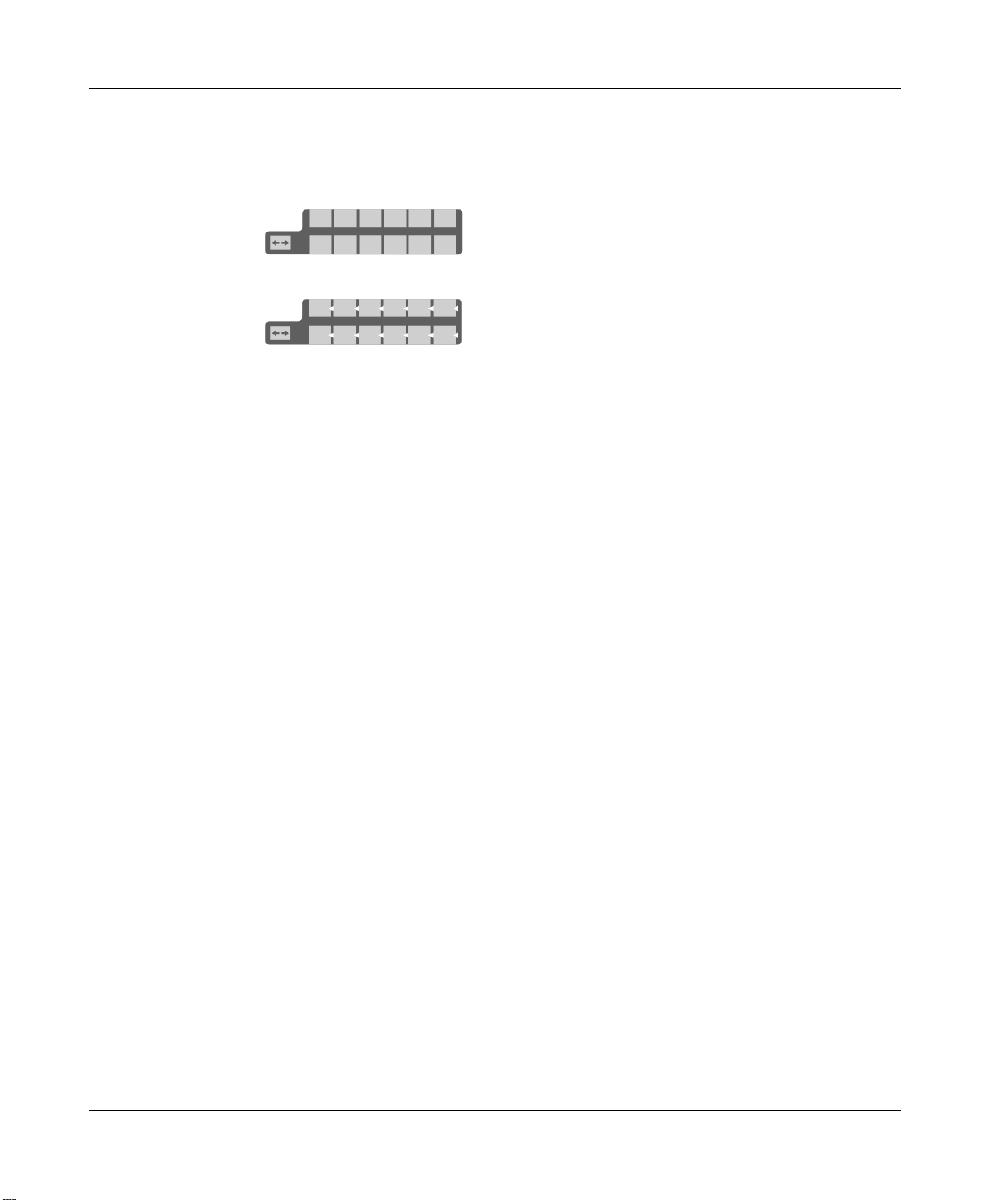
用于 XBT R 终端的空白标签
插入标签纸包括一些空白标签,使您能够用自己的文本或符号制作标签。
空白标签 XBT R
空白标签 XBT R411 (带 LED)
插入标签
有关如何打印您自己的标签的详细介绍,请参见
创建单独标签, 第51页
33003967 05/2009 43
Page 44

插入标签
插入标签 XBT RT
概述
XBT RT 终端在交付时随附了 2 张插入标签纸,上面提供了以下标签类型,可将不
同文本或符号分配给各个键:
z 服务键标签
z 功能键标签
z 触摸键标签
z 空白标签
所有标签都已按规格裁切好,只需从标签纸上压出即可。
可将准备好的服务键标签、功能键标签和触摸键标签直接插入 XBT RT 终端,如
入插入标签
,
第47页
一节中所述。
要在空白标签上打印您自己的文本或符号,请使用 Vijeo-Designer Lite 配置软件。
可以使用以下部件号从 Schneider 订购新标签纸:
XBT 终端 标签纸部件号
XBT RT500 XBLYRT00
XBT RT511 XBLYRT01
插
意外的设备操作
请确保插入标签上的文本 / 符号始终与您在 Vijeo-Designer Lite 配置软件中为 XBT
终端所配置的文本 / 符号相对应。否则,终端的键将不启动键上指示的操作。
如果不遵守这些说明,将会导致死亡、严重伤害或设备损坏。
用于 XBT RT 终端的服务键标签
如果已在 Vijeo-Designer Lite 配置软件中将 XBT RT 终端配置为输入模式,则将以
下服务键标签插入 XBT RT 终端。
服务键标签 XBT RT
44
警告
33003967 05/2009
Page 45
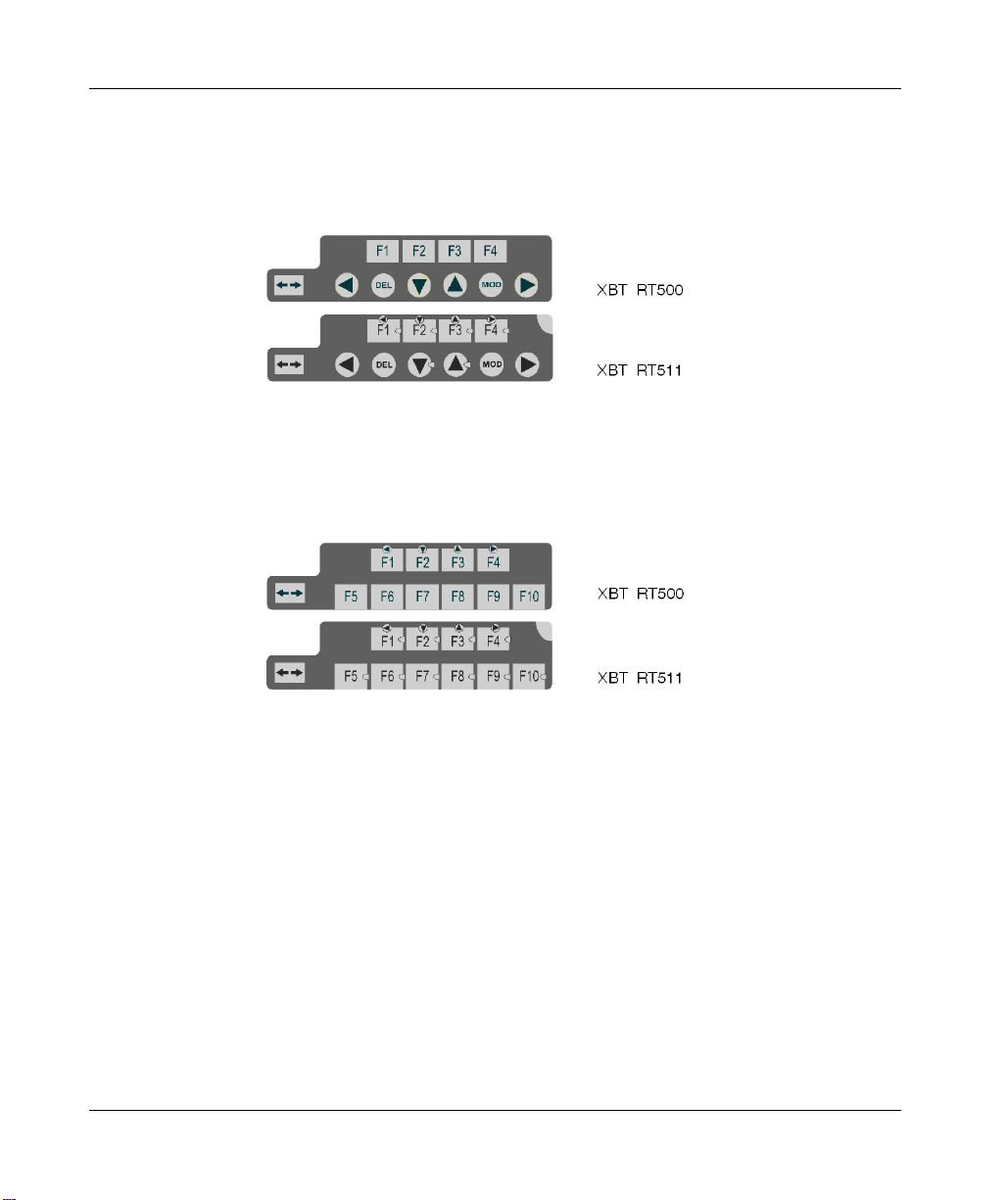
用于 XBT RT 终端的功能键标签
如果已在 Vijeo-Designer Lite 配置软件中将 XBT RT 终端配置为控制模式,则将以
下功能键标签插入 XBT RT 终端。
功能键标签 XBT RT
用于 XBT RT 终端的触摸键标签
如果已在 Vijeo-Designer Lite 配置软件中将 XBT RT 终端配置为触摸模式,则将以
下触摸键标签插入 XBT RT 终端。
触摸键标签 XBT RT
插入标签
33003967 05/2009 45
Page 46
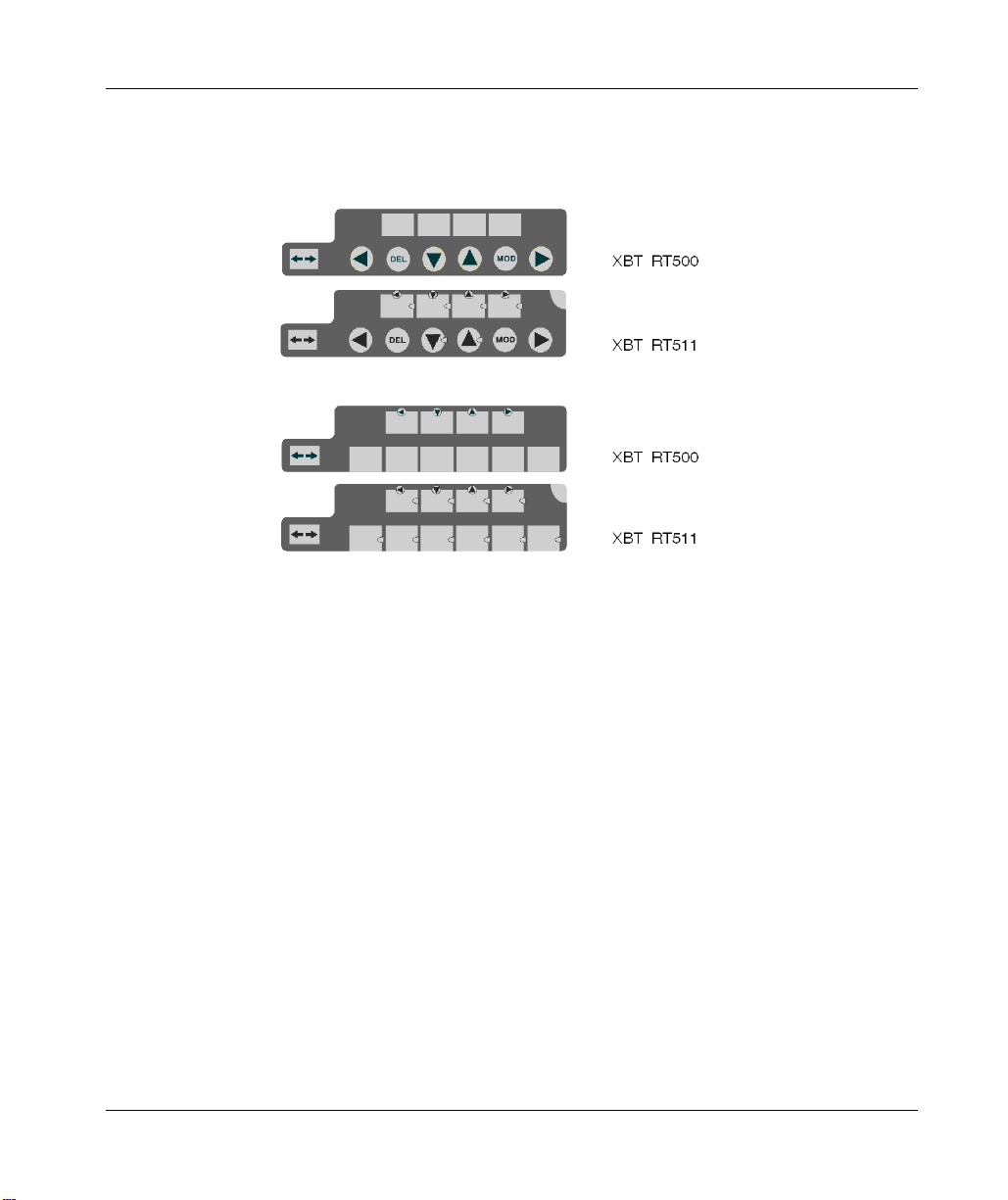
插入标签
用于 XBT RT 终端的空白标签
插入标签纸包括一些空白标签,使您能够用自己的文本或符号制作标签。
服务空白标签 XBT RT
触摸空白标签 XBT RT
有关如何打印您自己的标签的详细介绍,请参见
46
创建单独标签, 第51页
33003967 05/2009
Page 47

插入插入标签
概述
插入标签
33003967 05/2009
插入标签
6
为确保 XBT 终端的每个键都执行所请求的功能,至关重要的一点是正确地将插入标
签插入到设备中。下文描述将插入标签插入 XBT N、 XBT R 和 XBT RT 终端的过
程。
警告
意外的设备操作
请确保插入标签上的文本 / 符号始终与您在 Vijeo-Designer Lite 配置软件中为 XBT
终端所配置的文本 / 符号相对应。否则,终端的键将不启动键上指示的操作。
如果不遵守这些说明,将会导致死亡、严重伤害或设备损坏。
正确地将标签插入 XBT N 终端的示意图
下图显示如何正确地将插入标签插入到 XBT N 终端中:
33003967 05/2009 47
Page 48

插入标签
将标签插入到 XBT N 终端中
要将插入标签插入到 XBT N 终端中,请执行以下步骤:
步骤 操作
1 将您选择的按规格裁切好的插入标签压出插入标签纸。
2 握持 XBT N 终端并将其转过来,以便可看到终端的后面板。在后面板的左手侧
(紧靠交叠的显示屏背后),您可以找到用于插入标签的开口。
3 小心地将插入标签插入此开口(如上图步骤 1 和步骤 2 所示),直至 4 个键符号
/ 文本消失,并且插入标签上唯一仍然可见的符号为双箭头。
4 将 XBT N 终端转过来,检查其前面,确保所有 4 个符号 / 文本在各个键处清晰
可见。如果不能清楚地看见文本 / 符号,则将插入标签稍微再往开口方向推一
点。本章下面提供了对于 XBT R / RT 终端未正确地嵌入插入标签的图形示例。
5 如果在终端前面可以清楚地看见文本 / 符号,则握住插入标签在终端后面仍然可
见的部分 (带有双箭头符号),并将此薄片滑入上图步骤 3 中指示的槽缝。现
在,该薄片应与终端的后部齐平 (请参见上图的步骤 4)。
如果插入标签尚未正确地插入 XBT 终端中,则此插入标签的薄片太长,无法插
入此槽缝。本章下面提供了对于 XBT R / RT 终端未正确地嵌入插入标签的图形
示例。
正确地将标签插入 XBT R / XBT RT 终端的示意图
下图显示如何正确地将插入标签插入到 XBTR / XBTRT 终端中:
48
33003967 05/2009
Page 49

将标签插入到 XBT R / XBT RT 终端中
要将插入标签插入到 XBT R / XBT RT 终端中,请执行以下步骤:
步骤 操作
1 将您选择的按规格裁切好的插入标签压出插入标签纸。
2 握持 XBT R / XBT RT 终端并将其转过来,以便看到终端的后面板。在后面板的
右手侧 (紧靠交叠的显示屏背后),您可以找到用于插入标签的开口。
3 小心地将插入标签插入此开口 (如上图步骤 1 和 2 所示),直至插入标签的较宽
部分上的键符号 / 文本消失,且插入标签的较宽部分与开口齐平。在终端外部,
只能看到插入标签带双箭头的小薄片。
插入标签
33003967 05/2009 49
Page 50

插入标签
步骤 操作
4 将 XBT R / XBT RT 终端转过来,检查其前面,确保所有符号 / 文本在各个键处
清晰可见。如果不能清楚地看见文本 / 符号,则将插入标签稍微再往开口方向推
一点。
插入标签未正确插入的 XBT RT 终端前面
5 如果在终端前面可以清楚地看见文本 / 符号,则握住插入标签在终端后面仍然可
见的较小部分 (带有双箭头符号),并将此薄片滑入上图步骤 3 中指示的槽缝。
现在,该薄片应与终端的后部齐平 (请参见上图的步骤 4)。
如果插入标签尚未正确地插入 XBT 终端中,则此插入标签的薄片太长,无法插
入此槽缝。
插入标签未正确插入的 XBT 终端的后面
50
33003967 05/2009
Page 51

创建单独标签
概述
创建单独标签
33003967 05/2009
创建单独标签
7
为了描述在空白标签上创建和打印单独文本或符号的过程,本节以 XBT R / RT 终端
的空白标签为例进行介绍。为 XBT N 终端打印标签的过程完全相同,不同之处在于
这类终端仅提供 1 行文本 / 符号。
33003967 05/2009 51
Page 52

创建单独标签
创建单独标签
要使用您自己的文本或符号创建插入标签,请执行以下操作:
步骤 操作
1 在 Vijeo-Designer Lite 配置软件中打开对应于 XBT 终端类型的静态功能键对话
框。
2 单击打印标签按钮。
结果:将打开专门的 Microsoft Word 模板。
适用于 XBT RT 的 Microsoft Word 模板
3 修改此 Word 模板以创建您自己的键标签。
52
33003967 05/2009
Page 53

步骤 操作
4 先在空白纸上打印已修改的 Word 文档,以创建参考纸。
已修改的 Word 模板的打印输出
创建单独标签
33003967 05/2009 53
Page 54

创建单独标签
步骤 操作
5 使要为其打印新文本 / 符号的键精确地位于参考输出上新文本 / 符号的顶部,从
而在参考打印输出上定位插入标签纸。
在参考打印输出上定位插入标签纸
6 使用胶带将插入标签纸固定在参考打印输出上,然后将其插入打印机中。
7 激活打印命令,以便在插入标签纸上进行打印。
8 在插入标签纸上打印文本 / 符号后,从参考打印输出上取下插入标签纸,将插入
标签压出纸张,然后按照
插入插入标签, 第47页
一节所述将标签插入到终端
中。
54
33003967 05/2009
Page 55

概述
连接 XBT 终端
33003967 05/2009
连接 XBT 终端
8
XBT 终端可以连接到不同设备,以执行以下任务:
z 为了与 Vijeo-Designer Lite 交换软件配置数据,应将 XBT 终端与正在运行 Vijeo-
Designer Lite 的 PC 相连。
z 为了控制自动化系统,应将 XBT 终端与 PLC 相连。
z 为了打印报警 (作为数据流)、报警日志文件或当前报警列表,应将 XBT 终端
与打印机相连。
下文描述如何将 XBT 终端连接到不同设备,并提供有关布线的安全信息。
本章包含了哪些内容?
本章包含了以下部分:
节主题页
8.1
8.2
8.3
8.4
33003967 05/2009 55
接地和安全 56
将 XBT 终端连接到 PC 58
将 XBT 终端连接到 PLC 66
将 XBT N401 / R411 / RT511 终端连接到打印机 78
Page 56

连接 XBT 终端
8.1
接地和安全
有关终端接地的安全信息
单独建筑物之间点对点连接的危险
当将 XBT 终端直接连接到位于另一座建筑物中的 PLC 时,务必非常小心。当从终
端中卸下电缆时,将松动终端的保护性接地。由于两座建筑物可能具有不同的接
地,因此,当从终端上拔下电缆时,可能由于形成接地回路 (两个单独建筑物之间
的电位差)而导致发生电击。
由于不正确接地而造成电击危险
z 安装或维护设备前请拔除电源。
z 确保设备正确地与建筑物的引入线接地。
如果不遵守这些说明,将会导致死亡或严重伤害。
危险
56
33003967 05/2009
Page 57

单独建筑物之间的点对点连接
1 建筑物 1
2 建筑物 2
3 PLC
4 XBT RT
5 信号电缆
6 建筑物 1 的接地
7 建筑物 2 的接地
8 两个接地点之间的电阻 R
连接 XBT 终端
33003967 05/2009 57
Page 58

连接 XBT 终端
8.2
概述
本节包含了哪些内容?
将 XBT 终端连接到 PC
下文提供有关如何将 XBT 终端连接到 PC 以交换软件配置数据的信息。
本节包含了以下主题:
主题 页
通过电源区分 XBT 终端 59
将由 PLC 供电的 XBT 终端连接到 PC 60
将由外部电源供电的 XBT 终端连接到 PC 63
58
33003967 05/2009
Page 59

通过电源区分 XBT 终端
概述
为了与 Vijeo-Designer Lite 交换软件配置数据,应将 XBT 终端与正在运行 Vijeo-
Designer Lite 配置软件的 PC 相连。
正确的接线取决于向 XBT 终端供电的方式:
z 由 PLC 供电
z 由外部 24 VDC 电源供电
以下 XBT 终端需要 5 V 电源 (在此情况下,必须由 PC 供电):
z XBT N200
z XBT N400
z XBT R400
z XBT RT500
对设备产生的过电压损坏
请确保下列终端只连接到提供 5 VDC 的源。
z XBT N200
z XBT N400
z XBT R400
z XBT RT500
如果不遵守这些说明,将会导致受伤或设备损坏。
连接 XBT 终端
小心
注意: XBT RT500 终端在意外连接到更高电压 (最多 30 伏)时能受到保护,但其
他终端类型则不受保护,因而可能损毁。
以下 XBT 终端需要由外部电源提供 24 VDC:
z XBT N410
z XBT N401
z XBT NU400
z XBT R410
z XBT R411
z XBT RT511
33003967 05/2009 59
Page 60
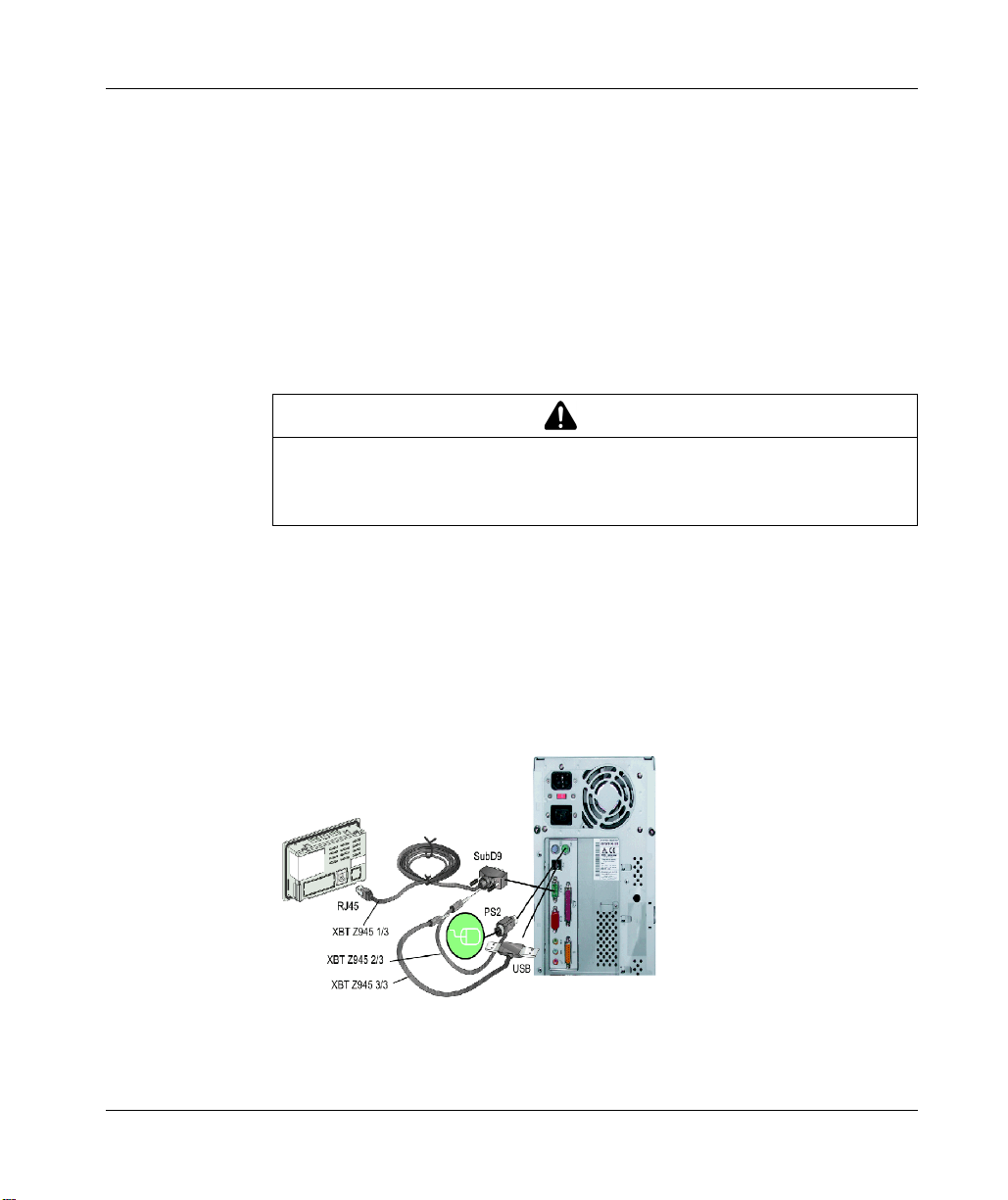
连接 XBT 终端
将由 PLC 供电的 XBT 终端连接到 PC
概述
以下 XBT 终端需要 5V 电源 (此电源通常由 PLC 提供):
z XBT N200
z XBT N400
z XBT R400
z XBT RT500
当将这些终端连接到 PC 以便与 Vijeo-Designer Lite 交换软件配置数据时,终端所
需的 5V 必须由 PC 提供。
对设备产生的电压损坏
连接串行链路连接器时,请关闭电源,并拧紧连接器螺钉。
如果不遵守这些说明,将会导致受伤或设备损坏。
注意: 为了将 XBT 终端连接到 PC,请使用下文中描述的 Schneider 电缆。
将 XBT N200 / N400 / R400 连接到 PC
可以通过两种不同方式将 XBT N200 / N400 和 R400 终端连接到 PC:
z 使用 Schneider 电缆 XBT Z945,通过 PC 的串行口
z 使用 Schneider 电缆 XBT Z925 和 TSX-CUSB485,通过 PC 的 USB 端口
使用 Schneider 电缆 XBT Z945,将 XBT N200 / N400 / R400 连接到 PC 的串行口
小心
60
33003967 05/2009
Page 61
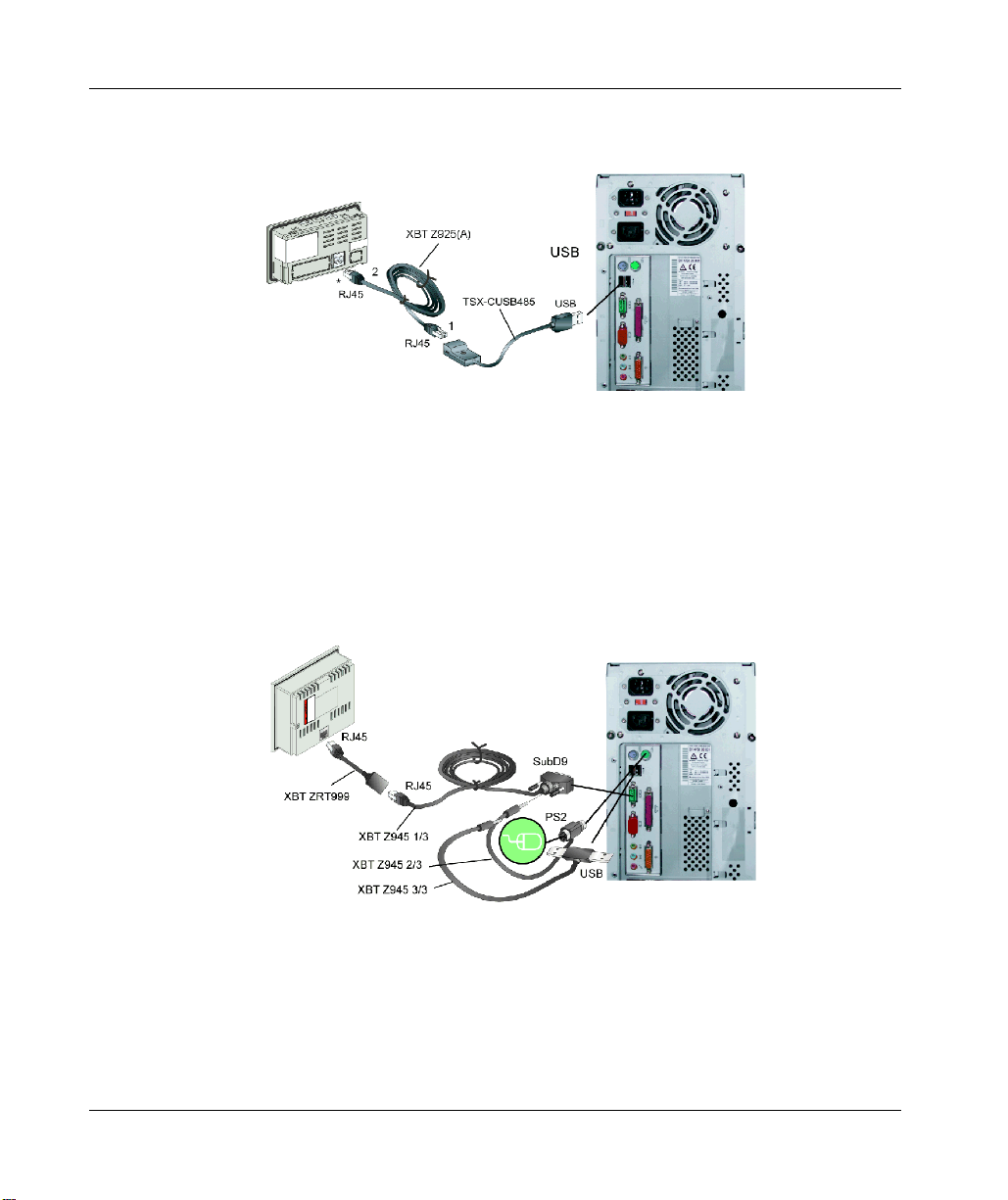
使用 Schneider 电缆 XBT Z925 和 TSX-CUSB485,将 XBT N200 / N400 / R400 连
接到 PC 的 USB 端口。
* 不带徽标的 XBT N200 和 XBT N400:必须添加一个 XBT ZN999 电缆适配器。
将 XBT RT500 连接到 PC
可以通过两种不同方式将 XBT RT500 终端连接到 PC:
z 使用 Schneider 电缆 XBT Z945 和适配器 XBTZRT999,通过 PC 的串行口
z 使用 Schneider 电缆 XBT Z925 和 TSX-CUSB485,通过 PC 的 USB 端口
使用 Schneider 电缆 XBT Z945 和适配器 XBT ZRT999,将 XBT RT500 连接到 PC
的串行口
连接 XBT 终端
33003967 05/2009 61
Page 62

连接 XBT 终端
使用 Schneider 电缆 XBT Z925 和 TSX-CUSB485,将 XBT RT500 连接到 PC 的
USB 端口
62
33003967 05/2009
Page 63

将由外部电源供电的 XBT 终端连接到 PC
概述
以下 XBT 终端需要由外部电源提供 24 VDC:
z XBT N410
z XBT N401
z XBT NU400
z XBT R410
z XBT R411
z XBT RT511
当将这些终端连接到 PC 以便与 Vijeo-Designer Lite 交换软件配置数据时,还需要
通过一个 24 VDC 电源连接器 (交付这些 XBT 终端时随附)连接一个外部电源。
对设备产生的电压损坏
连接串行链路连接器时,请关闭电源,并拧紧连接器螺钉。
如果不遵守这些说明,将会导致受伤或设备损坏。
注意: 为了将这些 XBT 终端连接到 PC,请使用下文描述的 Schneider 电缆。
连接 XBT 终端
小心
将 XBT N410 / N401 / NU400 / R410 / R411 连接到 PC
可以通过两种不同方式将 XBT N410 / N401 / NU400 / R410 / R411 终端连接到 PC:
z 使用 Schneider 电缆 XBT Z915,通过 PC 的串行端口
z 使用 Schneider 电缆 XBT Z925 和 TSX-CUSB485,通过 PC 的 USB 端口
使用 Schneider 电缆 XBT Z915,将 XBT N410 / N401 / NU400 / R410 / R411 连接
到 PC 的串行口
33003967 05/2009 63
Page 64

连接 XBT 终端
使用 Schneider 电缆 XBT Z925 和 TSX-CUSB485,将 XBT N410 / N401 / NU400 /
R410 / R411 连接到 PC 的 USB 端口
将 XBT RT511 连接到 PC
可以通过两种不同方式将 XBT RT511 终端连接到 PC:
z 使用 Schneider 电缆 XBT Z945,通过 PC 的串行口
z 使用 Schneider 电缆 XBT Z925 和 TSX-CUSB485,通过 PC 的 USB 端口
使用 Schneider 电缆 XBT Z945,将 XBT RT511 连接到 PC 的串行口
64
33003967 05/2009
Page 65

连接 XBT 终端
使用 Schneider 电缆 XBT Z925 和 TSX-CUSB485,将 XBT RT511 连接到 PC 的
USB 端口
33003967 05/2009 65
Page 66

连接 XBT 终端
8.3
概述
本节包含了哪些内容?
将 XBT 终端连接到 PLC
下文提供有关如何将 XBT 终端连接到 PLC 以控制自动化系统的信息。
本节包含了以下主题:
主题 页
通过电源区分 XBT 终端 67
将由 PLC 供电的 XBT 终端连接到 PLC 69
将由外部电源供电的 XBT 终端连接到 PLC 73
66
33003967 05/2009
Page 67

通过电源区分 XBT 终端
概述
为了控制自动化系统,应将 XBT 终端连接到 PLC。
正确的接线取决于向 XBT 终端供电的方式:
z 由 PLC 供电
z 由外部 24 VDC 电源供电
以下 XBT 终端需要 5 V 电源 (在此情况下,必须由 PLC 供电):
z XBT N200
z XBT N400
z XBT R400
z XBT RT500
对设备产生的过电压损坏
请确保下列终端只连接到提供 5 VDC 的源。
z XBT N200
z XBT N400
z XBT R400
z XBT RT500
如果不遵守这些说明,将会导致受伤或设备损坏。
连接 XBT 终端
小心
注意: XBT RT500 终端在意外连接到更高电压 (最多 30 伏)时能受到保护,但其
他终端类型则不受保护,因而可能损毁。
以下 XBT 终端需要由外部电源提供 24 VDC:
z XBT N410
z XBT N401
z XBT NU400
z XBT R410
z XBT R411
z XBT RT511
在 XBT 终端与 PLC 之间交换的数据
由于在人 / 机对话过程中,数据在 XBT 终端与 PLC 之间连续交换,因此请考虑以下
建议。
终端与 PLC 之间的通讯丢失可能导致机器部分失控或完全失控。
33003967 05/2009 67
Page 68

连接 XBT 终端
如果在操作期间卸下 PLC 电缆,则可能导致在终端与 PLC 之间交换的请求或响应
丢失。
警告
意外的设备操作
z 切勿在 XBT 终端处于使用状态时拔下其 PLC 电缆。
z 通过使用 PLC 程序来监控对话表中的通讯监控字,可以检查 XBT 终端连接。
如果不遵守这些说明,将会导致死亡、严重伤害或设备损坏。
警告
失去控制
z 任何控制方案的设计者都必须考虑控制路径的可能故障模式,对于某些关键功
能,要提供路径故障发生期间及发生后达到某一安全状态的手段。关键控制功
能的例子包括紧急停止和越程停止。
z 必须为关键控制功能提供单独控制路径或冗余控制路径。
z 系统控制路径可包括通讯链路。必须考虑到意外的传输延迟或链路故障的含
义。 *
z 为了保证正确运行,在投入使用前,Magelis XBT N/R/RT 的每个实现必须分别
进行全面测试。
如果不遵守这些说明,将会导致死亡、严重伤害或设备损坏。
* 有关详细信息,请参阅 NEMA ICS 1.1 (最新版),
安全指导原则
-
应用、安装和
保持稳固的状态控制
68
33003967 05/2009
Page 69

将由 PLC 供电的 XBT 终端连接到 PLC
概述
以下 XBT 终端需要 5V 电源,这一电源通常由 PLC 提供,但也可以由外部 5 VDC
电源提供:
z XBT N200
z XBT N400
z XBT R400
z XBT RT500
对设备产生的电压损坏
连接串行链路连接器时,请关闭电源,并拧紧连接器螺钉。
如果不遵守这些说明,将会导致受伤或设备损坏。
连接到由 PLC 供电的 Twido / Micro / Premium / Nano
使用 Schneider 电缆 XBT Z9780 (RS485) 将 XBT N200 / N400 / R400 或 RT500 终
端连接到以下提供所需的 5 VDC 电源的 Schneider PLC:
z Twido
z Micro
z Premium
z Nano
通过 Schneider 电缆 XBT Z9780 (RS485) 连接到 Twido / Micro / Premium / Nano
连接 XBT 终端
小心
33003967 05/2009 69
Page 70

连接 XBT 终端
连接到由 PLC 供电的 Modicon M340
使用 Schneider 电缆 XBT Z9980 (RS485) 将 XBT N200 / N400 / R400 或 RT500 终
端连接到提供所需的 5VDC 电源的 Modicon M340 PLC。
通过 Schneider 电缆 XBT Z9980 (RS485) 连接到 Modicon M340
连接到由外部电源供电的 Tesys U、 Altivar、 Lexium 05、 Zelio、 Preventa XPS MC
要将 XBT N200 / N400 / R400 或 RT500 终端连接到以下 PLC,请使用 Schneider
ABL8MEM05040 电源 (可提供所需的 5 VDC 电源)以及适配器 XBT ZRTPW 和
Schneider 电缆 XBT Z9980 (RS485):
z Tesys Model U
z Altivar
z Lexium 05
z 具有通讯模块的 Zelio
z Preventa XPSMC
使用 ABL8MEM05040 电源以及适配器 XBT ZRTPW 和 Schneider 电缆 XBT Z9980
(RS485) 连接到 Tesys Model U、 Altivar、 Lexium 05、 Zelio (带通讯模块)或
Preventa XPSMC
70
33003967 05/2009
Page 71

将 XBT RT500 连接到其他设备
XBT RT500 终端要求使用不同的电缆将其连接到各个 PLC。
使用 XBT ZG939 和 XBT ZRTPW 电缆适配器连接到 PLC:
与 PLC 连接:
连接 XBT 终端
PLC
Advantys STB XBT Z9715 (RS232) - x
Momentum XBT Z9711 (RS232C) x x
Quantum / 984 XBT Z9710 (RS232C) x x
Rockwell Micrologix XBT Z9733 (RS232) - x
Rockwell SLC500、 Drop 1761NETAIC
Siemens S7-200 XBT ZG9721 (RS485) - x
Omron CPM1、 CPM2、 CJ1、 CS1
Mitsubishi FX XBT Z980 (RS232) x x
33003967 05/2009 71
电缆
XBT Z9734 (RS485) - x
XBT Z9743 (RS232) x x
+ XBT ZG939
电缆适配器
+ XBT ZRTPW
用以供电
Page 72

连接 XBT 终端
XBT N200 或 XBT N400 终端的通讯中断
如果显示单元上显示 ????? 而不是任何值,或一直显示连接弹出窗口,则可能出
现通讯中断。如果您使用的是 XBT N200 或 XBT N400 终端,则该问题可能由于布
线而导致,因为不同终端版本所需的电缆不同。请使用下表所示的电缆。如果您使
用其他终端,或者使用这些电缆时仍然存在这种情况,请参阅
或描述您所用协议的手册,以了解详细信息。
RJ45 连接器兼容性表
XBT N 前面板 电缆
不带 Telemecanique 或 Schneider Electric 徽标
XBT Z978
XBT Z9780 + XBT ZN999 适配器
应用示例:通过 XBT Z9780 电缆和 XBT ZN999 适配器连接不带
Telemecanique 徽标的 XBT N
故障排除, 第 154 页
带 Telemecanique 或 Schneider Electric 徽标
72
XBT Z9780
33003967 05/2009
Page 73

将由外部电源供电的 XBT 终端连接到 PLC
概述
以下 XBT 终端需要由外部电源提供 24 VDC:
z XBT N410
z XBT N401
z XBT NU400
z XBT R410
z XBT R411
z XBT RT511
当将这些终端连接到 PLC 以便控制自动化系统时,还需要通过 24 VDC 电源连接器
(交付这些 XBT 终端时随附)连接一个外部电源。
对设备产生的电压损坏
连接串行链路连接器时,请关闭电源,并拧紧连接器螺钉。
如果不遵守这些说明,将会导致受伤或设备损坏。
注意: 为了将这些 XBT 终端连接到 PLC 或现场总线分支器,请使用下文描述的
Schneider 电缆。
连接 XBT 终端
小心
将 XBT N410 / N401 / NU400 / R410 / R411 连接到 PLC
XBT N410 / N401 / NU400 / R410 / R411 终端要求使用不同的电缆将其连接到各个
PLC 或现场总线分支器。
使用 Schneider 电缆 XBT Z938 (RS485) 将 XBT N410 / N401 / NU400 / R410 /
R411 连接到以下 Schneider PLC:
z Tesys Model U
z Altivar
z Lexium 05
z 具有通讯模块的 Zelio
z Preventa XPSMC
33003967 05/2009 73
Page 74

连接 XBT 终端
通过 Schneider 电缆 XBT Z938 (RS485) 连接:
XBT Z938 (RS485)
24V dc
SubD25
RJ45
要将 XBT 终端连接到其他 PLC 或现场总线分支器,请参考下面的各个列表,其中
显示了适合的电缆。
使用不同 Schneider 电缆连接到 PLC 或现场总线分支器:
与 PLC 连接:
PLC
Advantys STB XBT Z988 (RS232)
Momentum XBT Z9711 (RS232C)
Quantum / 984 XBT Z9710 (RS232C)
Twido/Micro/Premium/Nano XBT Z968 / Z9680 (RS485)
Modicon M340 XBT Z938 (RS485)
Rockwell SLC500、 Drop 1761NETAIC
Rockwell Micrologix XBT Z9731 (RS232)
Mitsubishi FX XBT Z980 (RS232/RS422)
Siemens S7-200 XBT Z9721 (RS485)
Omron CPM1、 CPM2、 CJ1、 CS1
电缆
XBT Z9730 (RS232)
XBT Z9740 (RS232)
74
33003967 05/2009
Page 75

与现场总线分支器连接:
连接 XBT 终端
PLC
LU9 GC3 XBT Z938 (RS485)
SCA62 (多点)
SCA64 XBT Z908 (RS485)
TWDXCAT3RJ、 TWDXCAISO
将 XBT RT511 连接到 PLC
XBT RT511 终端要求使用不同的电缆将其连接到各个 PLC 或现场总线分支器。
使用 Schneider 电缆 XBT Z9980 (RS485) 将 XBT RT511 连接到以下 Schneider
PLC:
z Tesys Model U
z Altivar
z Lexium 05
z 具有通讯模块的 Zelio
z Preventa XPSMC
通过 Schneider 电缆 XBT Z9980 (RS485) 连接:
电缆
XBT Z908 (RS485)
XBT Z938 (RS485)
要将 XBT 终端连接到其他 PLC 或现场总线分支器,请参考下面的各个列表,其中
显示了适合的电缆。
33003967 05/2009 75
Page 76
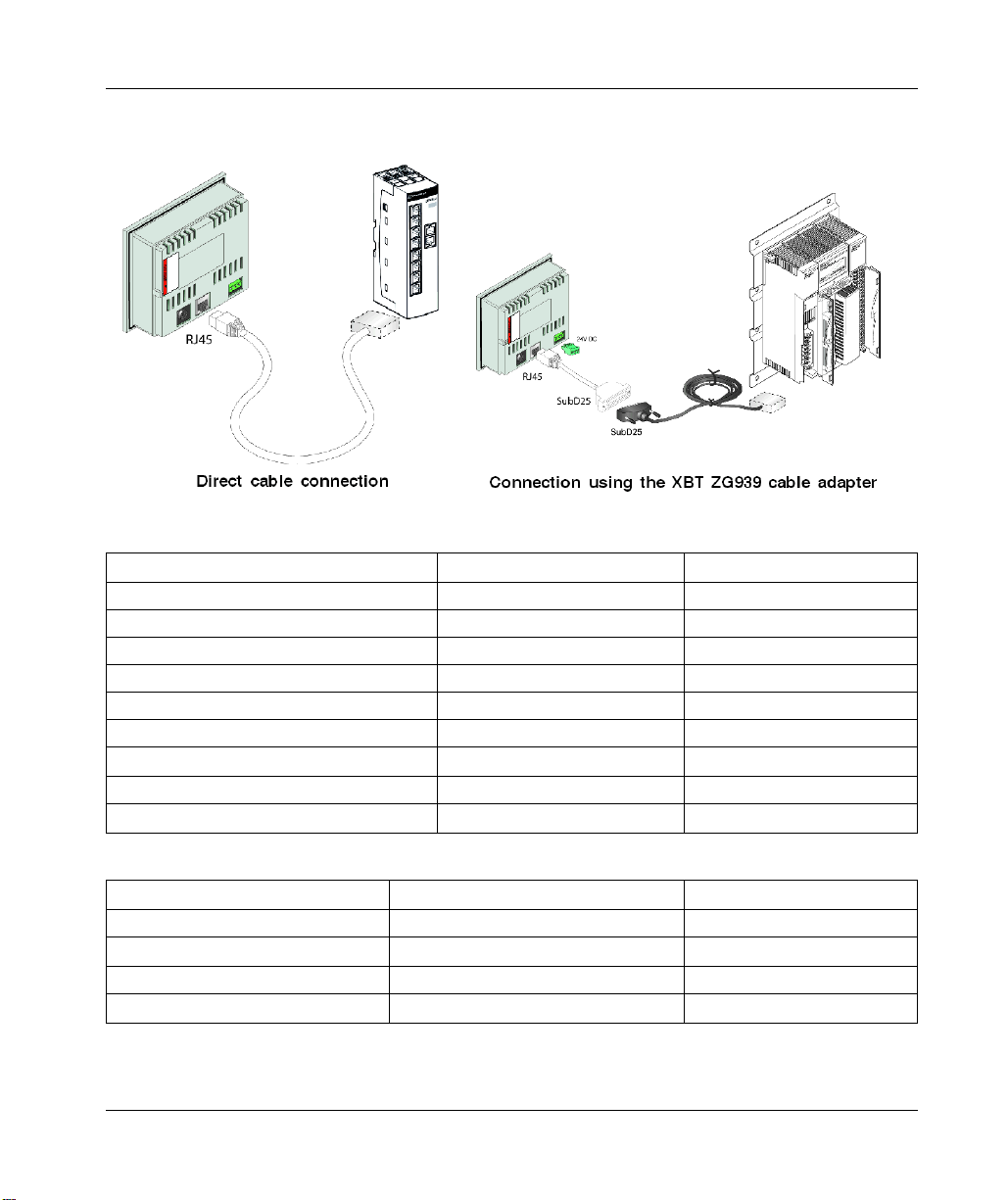
连接 XBT 终端
使用不同 Schneider 电缆连接到 PLC 或现场总线分支器:
与 PLC 连接:
PLC
Advantys STB XBT Z9715 (RS232) -
Momentum XBT Z9711 (RS232C) x
Quantum / 984 XBT Z9710 (RS232C) x
Twido/Micro/Premium/Nano XBT Z9780/Z9782 (RS485) -
Modicon M340 XBT Z9980/Z9982 (RS485) -
Rockwell Micrologix XBT Z9733 (RS232) -
Rockwell SLC500、 Drop 1761NETAIC
Siemens S7-200 XBT ZG9721 (RS485) x
Omron CPM1、 CPM2、 CJ1、 CS1
电缆 + XBT ZG939 电缆适配器
XBT Z9734 (RS485) -
XBT Z9743 (RS232) x
与现场总线分支器连接:
PLC
LU9 GC3 XBT Z9980 (RS485) -
SCA62 (多点)
SCA64 XBT Z908 (RS485) x
TWDXCAT3RJ、 TWDXCAISO
76
电缆 + XBT ZG939 电缆适配器
XBT Z908 (RS485) x
XBT Z9980 (RS485) -
33003967 05/2009
Page 77

将 XBT N401 / R411 / RT511 连接到 Zelio
XBT N401 / R411 / RT511 终端要求使用电缆 SR2CBL08 连接到 Zelio。
通过 Schneider 电缆 SR2CBL08 连接:
24 Vdc
连接 XBT 终端
MiniDin
将 XBT N401 / R411 / RT511 连接到 Millenium
24 Vdc
MiniDin
See Crouzet Company
HE10
SR2CBL08
HE10
Cable reference:
33003967 05/2009 77
Page 78

连接 XBT 终端
8.4
将 XBT N401 / R411 / RT511 终端连接到打印机
打印机连接
概述
XBT N401、 XBT R411 和 XBT RT511 终端在其后面板上提供了一个 MiniDIN 连接
器,用于连接 RS232C 打印机。
将 XBT N401 / R411 / RT511 连接到打印机
使用 Schneider 电缆 XBT Z926 将 XBT N40、 XBT R411 或 XBT RT511 终端连接
到 RS232C 打印机。
通过 Schneider 电缆 XBT Z926 连接打印机
78
33003967 05/2009
Page 79

应用和功能概述
33003967 05/2009
概述
本章包含了哪些内容?
应用和功能概述
9
本章概述 XBT 终端的应用和功能。
本章包含了以下部分:
节主题页
9.1
9.2
9.3
功能概述 80
HMI 应用中的 XBT 终端 81
键、触摸屏、 LED 的功能 84
33003967 05/2009 79
Page 80

应用和功能概述
9.1
XBT 终端功能概述
概述
示意图
功能概述
下面的流程图显示了 XBT 终端的不同功能。
80
33003967 05/2009
Page 81

应用和功能概述
9.2
HMI 应用
HMI 应用示例
HMI 应用中的 XBT 终端
下图显示针对 XBT R411 的典型 HMI 应用。
编号 说明
1
XBT R411:用于显示 PLC 数据的终端
2
XBT R411:指示通讯状态的 LED
3
XBT R411 将由 PLC 引发的报警通过数据流发送到打印机
4
安装了 Vijeo-Designer Lite 的 PC,用于对 XBT R411 编程
33003967 05/2009 81
Page 82

应用和功能概述
HMI 应用的类型
编号 说明
5
XBT R411:用于将命令发送到自动化系统的键
z 更改面板
z 查看当前报警
z 修改变量编辑中的数字
z 激活与功能链接关联的功能
6
XBT R411:用于修改 PLC 参数的键
z 确认报警
z 将命令发送到 PLC
z 输入值
7
连接到 PLC
XBT N 和 XBT RT 终端可提供不同的操作模式。根据所选变量,键盘可能处于控制
模式、输入模式或触摸模式 (仅限 XBT RT)。在每种模式下,各个键提供不同的
功能 (有关详细信息,请参见
各个
XBT
终端上的键的概述, 第32页
)。为了向用
户指示不同功能,键标签是可以互换的。同时提供了空白标签,可供填入单独的文
本。
XBT 终端的应用在 Vijeo-Designer Lite 软件中创建。它们可能与以下过程关联:
z 生产监控
z 预防性维护
z 纠正性维护
z 过程控制
生产监控示例
82
在生产监控应用中, XBT 终端显示过程状态消息。
XBT 终端显示过程状态消息:
33003967 05/2009
Page 83

预防性维护示例
纠正性维护示例
过程控制示例
应用和功能概述
在预防性维护应用中, XBT 终端对部件计数,以进行生产监控。
XBT 终端对部件计数:
在纠正性维护应用中, XBT 终端指示过程状况。
XBT 终端指示过程状况:
在过程控制应用中, XBT 终端通过可配置的功能键提供过程控制功能。
XBT 终端通过可配置的功能键提供过程控制功能:
如上图中 XBT N 的显示单元所示,功能加压由名为 P 的键控制,功能启动循环由名
为 SC 的键控制。
33003967 05/2009 83
Page 84

应用和功能概述
9.3
概述
本节包含了哪些内容?
键、触摸屏、 LED 的功能
下文描述不同类型 XBT 终端上的键、触摸屏和 LED 的功能。
本节包含了以下主题:
主题 页
键和触摸屏的功能 85
XBT N401 / XBT R411 / XBT RT511 终端上 LED 的功能 88
84
33003967 05/2009
Page 85

键和触摸屏的功能
概述
键功能
应用和功能概述
所有 XBT 终端都在其前面板上提供了若干个键,这些键可执行不同的功能。
XBT R 和 XBT RT 终端提供了一些特殊的键,这些键根据当前操作模式具有两种不
同的功能,即所谓的双重标签键。
此外, XBT RT 终端还配备了触摸屏,可以通过直接按下终端显示单元上的元素来
执行某些功能。
下表中列出了在 XBT 终端上提供的各个键的功能:
键键功能
每次按下 MOD 键时,可选择要编辑的字段或移到下一个字段 (从左到右和
从上到下)。
z 退出报警显示
z 返回上一个面板 (保存前 16 个面板)
z 退出编辑,而不接受输入的值
z 在菜单中更改面板
z 在报警列表或历史记录列表中导航
z 在编辑期间选择变量字段中的数字
z 激活与功能链接关联的功能:
z 脉冲命令
z 切换命令
z 写入变量
z 设置 / 复位位
z 在面板内上 / 下移动 (对于提供滚动功能的 XBT 终端)
z 在面板中选择功能链接
z 递增 / 递减所选数字
z 递增 / 递减变量字段的值
z 在选择列表中选择值,并在输入过程中修改变量字段中的数字
z 删除所选数字或字段
z 确认选择
z 确认编辑
z 确认报警
33003967 05/2009 85
Page 86

应用和功能概述
键 键功能
静态功能键
z 访问面板
z 执行脉冲命令
z 执行切换命令
z 修改值
仅适用于 XBT RT:动态功能键,键的功能依赖于面板
z 访问面板
z 执行脉冲命令
z 执行切换命令
z 设置 / 复位位
XBT R 和 XBT RT 终端上的双重标签键
XBT R 和 XBT RT 终端提供了双重标签键。
对于 XBT R 终端,这意味着键 F1 至 F12 为功能键以及数字键,也就是说,它们既
可以充当功能键,也可以充当服务键。
操作方式如下所示:
z 如果用户并不在修改值,则键充当功能键。
z 如果用户正在修改字段的值,则键自动充当编辑模式下的服务键。
注意: 如果已按下某个功能键,则不能输入值;同样,如果正在修改字段的值,则
无法离开编辑模式。
对于在触摸模式下工作的 XBT RT 终端,这意味着键 F1 至 F4 根据所选终端模式而
具有不同的功能。
z 在编辑模式中,键 F1 至 F4 充当箭头键。
z 在正常模式下,键 F1 至 F4 充当静态功能键。
86
33003967 05/2009
Page 87

XBT RT 终端上的触摸屏
XBT RT 终端配备了触摸屏,可以通过直接按下终端显示单元上的元素来执行相应
的功能。
可以通过直接在触摸屏上按下所请求的对象,以激活 HMI 对象进入编辑模式。
可以通过直接按下终端显示单元上显示的按钮来激活此按钮的功能。
设备损坏
z 只可使用手指激活触摸屏。
z 绝不能使用锋利的器具 (如螺丝刀),否则可能损坏触摸屏。
如果不遵守这些说明,将会导致受伤或设备损坏。
应用和功能概述
小心
33003967 05/2009 87
Page 88

应用和功能概述
XBT N401 / XBT R411 / XBT RT511 终端上 LED 的功能
概述
下表列出了 XBT N401、 XBT R411 和 XBT RT511 终端上提供的 LED 的功能。
LED
颜色 状态 含义
通讯 琥珀色 关闭 无电缆或无通讯
闪烁 通讯正常
报警 红色 报警列表:
关闭 空
打开 已显示报警
闪烁 先前未显示的新报警
触摸 绿色 仅适用于 XBT RT 511
关闭 当触摸屏或功能键上无活动时
打开 当按下触摸屏或功能键时
输入模式
上 / 下 绿色 关闭 键处于非活动状态
打开 可以在面板内上 / 下移动
闪烁 指示以下可能性:
z 在列表中选择值
z 递增 / 递减所选数字
控制模式
静态功能键的 LED 绿色
(XBT N)
琥珀色
(XBT R/R
T)
关闭
打开
这些 LED 由自动化系统管理。其状态完全由管理终
端的自动化系统的应用程序所确定。因此,对于不同
应用程序,它们的作用可能不同:
z 指示与键相关的信号 (作用类型与上述系统 LED
相同)
z 指示由键管理的组件的状态或状况
88
33003967 05/2009
Page 89

XBT 终端的操作原理
33003967 05/2009
概述
本章包含了哪些内容?
XBT 终端的操作原理
10
本节描述与 XBT 终端的操作有关的一般原理。
本章包含了以下部分:
节主题页
10.1
10.2
10.3
10.4
工作模式 90
XBT 终端的面板结构 97
常规配置设置 111
密码保护 117
33003967 05/2009 89
Page 90

XBT 终端的操作原理
10.1
概述
本节包含了哪些内容?
工作模式
本节概述 XBT 终端的两种工作模式并描述其选择过程。
本节包含了以下主题:
主题 页
简介 91
自动选择工作模式 92
传输模式 93
操作模式 95
90
33003967 05/2009
Page 91

简介
概述
XBT 终端的操作原理
Magelis XBT 终端提供以下两种工作模式:
z 在传输模式下,可以在运行 Vijeo-Designer Lite 软件的 PC 与 Magelis XBT 终端
之间交换对话应用程序。
z 在操作模式下,可以在 XBT 终端与自动化系统之间交换数据 (控制后者)。
下文将介绍这两种工作模式。
33003967 05/2009 91
Page 92

XBT 终端的操作原理
自动选择工作模式
概述
选择工作模式的过程
加电时, XBT 终端自动检测其串行链路上所连接的设备,并启用适合的工作模式
(一次仅一种模式)。
选择工作模式的过程的图形表示
92
33003967 05/2009
Page 93

传输模式
概述
在传输模式下, XBT 终端与 Vijeo-Designer Lite 配置软件进行通讯。可以双向传输
软件应用程序。
当通过通讯电缆将 XBT 终端连接到 PC 时,终端将自动启用传输模式。在此模式
下,操作员无需在终端上执行任何操作。
传输软件应用程序的过程
要将软件应用程序传入或传出 XBT 终端,请执行以下操作:
步骤 操作
XBT 终端的操作原理
1 将 XBT 终端连接到正在运行 Vijeo-Designer Lite 软件的 PC。有关适合的
将
XBT
Schneider 电缆,请参见
结果:XBT 终端自动检测与 PC 的连接,启用传输模式,并等待执行软件应用程
序传输。
2 从 PC 上的 Vijeo-Designer Lite 软件启动软件应用程序传输。
要将软件配置数据从 PC 传输到 XBT 终端,请选择菜单设备 → 下载 ...。
要将软件配置应用程序数据从 XBT 终端传输到 PC,请选择菜单设备 → 上载 ...。
配备了通讯 LED 的 XBT 终端可通过闪烁此通讯 LED 来指示与 PC 之间的数据交
换。
终端连接到
PC,
第58页
。
33003967 05/2009 93
Page 94
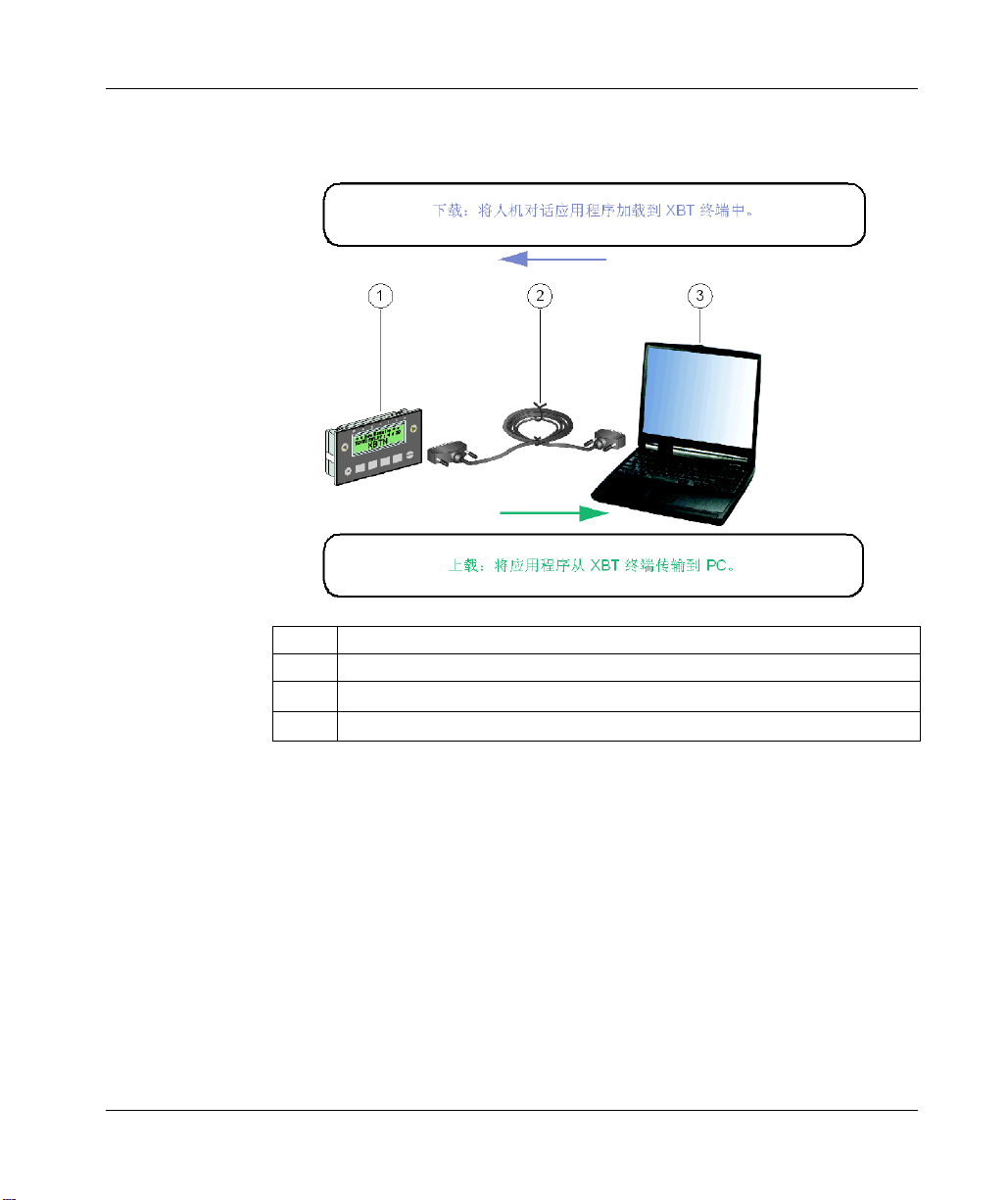
XBT 终端的操作原理
传输模式过程
传输模式应用示例
编号 说明
1 XBT N401
2
3
94
传输电缆 (有关 Schneider 电缆的列表,请参阅
装有 Vijeo-Designer Lite 的 PC
将
XBT
终端连接到
PC,
第58页
33003967 05/2009
)
Page 95

操作模式
概述
在操作模式下访问面板
XBT 终端的操作原理
操作模式用于在 XBT 终端与自动化系统之间交换数据,以控制自动化系统。在此工
作模式下,可以执行以下任务:
z 显示面板
z 编辑 / 修改自动化系统架构参数值
z 过程控制 (离散量)
z 查看并确认报警
当通过通讯电缆将 XBT 终端连接到 PLC 时,终端将自动启用操作模式。
当将 XBT 终端连接到 PLC 时, XBT 终端在启动后将自动显示缺省面板。通过此缺
省面板可以导航至其他面板。
要在面板之间导航并访问所选面板,请使用 XBT 终端的箭头键:
箭头键 功能
要导航至其他面板,请按 XBT 终端的上下键。
要访问所选面板,请按 XBT 终端的右箭头。
33003967 05/2009 95
Page 96

XBT 终端的操作原理
在操作模式下访问面板的示例
以下两幅图说明了如何从缺省面板导航至所选面板 (目标面板)。
缺省面板
要打开维护面板,请两次按向下箭头键以选择该面板,然后单击右箭头键打开它。
目标面板
96
33003967 05/2009
Page 97

XBT 终端的操作原理
10.2
概述
本节包含了哪些内容?
XBT 终端的面板结构
XBT 终端在其显示单元上显示面板。这些面板可以包含非动态显示的对象 (例如,
背景图像、静态文本)和动态显示的 HMI 对象 (例如,值显示、条形图)。 XBT
终端使用其中三种不同类型的面板:
z 应用程序面板
z 报警面板
z 系统面板
本节包含了以下主题:
主题 页
应用程序面板原理 98
显示应用程序面板 99
报警面板原理 103
报警管理 104
系统面板原理 107
显示系统面板 108
在面板内滚动 109
33003967 05/2009 97
Page 98

XBT 终端的操作原理
应用程序面板原理
定义
应用程序面板用于提供有关正在运行的自动化系统架构的信息。这些面板还用于阐
明操作员在给定环境中必须执行的任何操作。
应用程序面板可以相互链接,从而在操作期间创建经授权的序列。
未经授权的操作员不能显示受保护的面板。
98
33003967 05/2009
Page 99

显示应用程序面板
加电时缺省面板
通过功能键
示例
XBT 终端的操作原理
当在 Vijeo-Designer Lite 中设计应用程序时,设计人员可以选择缺省面板。
当给终端加电时,缺省面板是要显示的第一个面板。
可以通过不同方式显示应用程序面板:
z 通过按下功能键
z 通过激活其他应用程序面板上提供的导航链接
z 通过按触摸屏上的按钮对象或活动区域 (仅限 XBT RT)
z 通过在支持此功能的产品上按下动态功能键 Ri
z 通过 PLC
z 通过激活系统面板上提供的链接
可以直接通过按下功能键来显示面板。
按下某个功能键以打开特定面板:
1 功能键
通过触摸屏上的按钮对象或活动区域
使用在 “ 触摸 ” 模式下工作的 XBT RT 终端的触摸屏,按下实际显示的应用程序面
板上提供的按钮对象或活动区域,可以直接访问特定面板。
33003967 05/2009 99
Page 100

XBT 终端的操作原理
通过导航链接
通过按下某个按钮以打开特定面板:
可以通过实际显示的应用程序面板上提供的导航链接来直接访问特定的面板。
下面两个图说明如何使用导航链接导航至特定的面板。
源面板
100
1 导航链接
要直接导航至维护面板,请选择维护旁边的箭头,并激活此链接 (通过使用前面板
的箭头键或直接触摸触摸屏上的箭头)。
目标面板
33003967 05/2009
